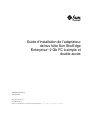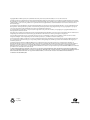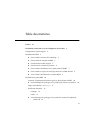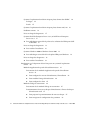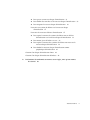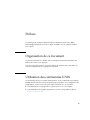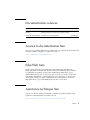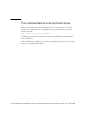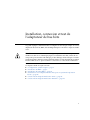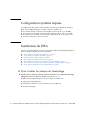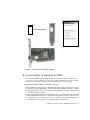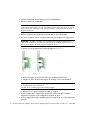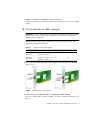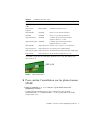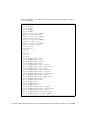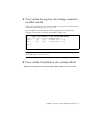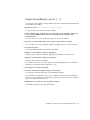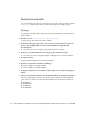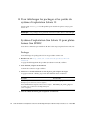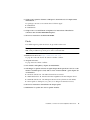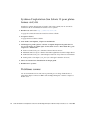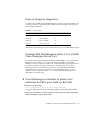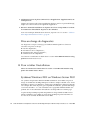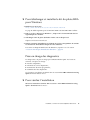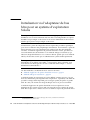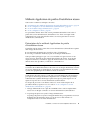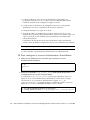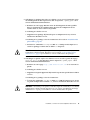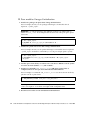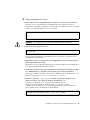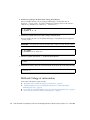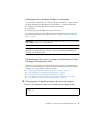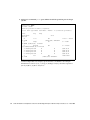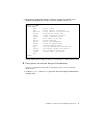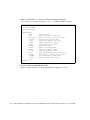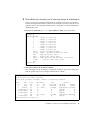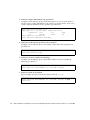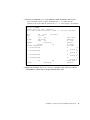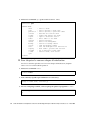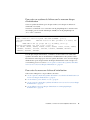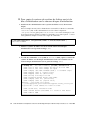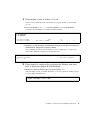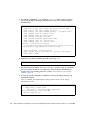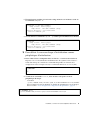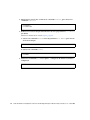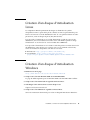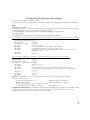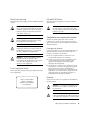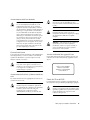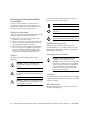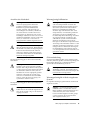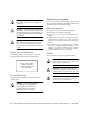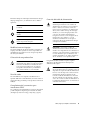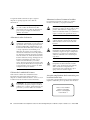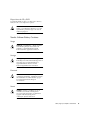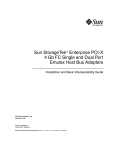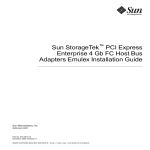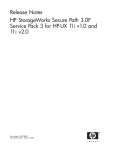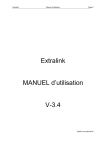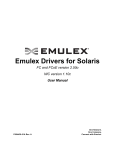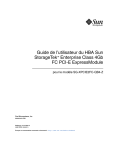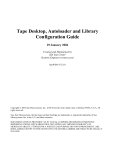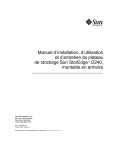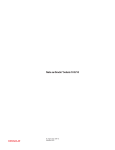Download Guide d`installation de l`adaptateur de bus hôte Sun StorEdge
Transcript
Guide d’installation de l’adaptateur
de bus hôte Sun StorEdge
Enterprise™ 2 Gb FC à simple et
double accès
Sun Microsystems, Inc.
www.sun.com
Référence : 819-3778-11
Mars 2006, révision A
Envoyez vos commentaires concernant ce document à l’adresse : http://www.sun.com/hwdocs/feedback
Copyright 2005 Sun Microsystems, Inc., 4150 Network Circle, Santa Clara, California 95054, U.S.A. Tous droits réservés.
Sun Microsystems, Inc. détient les droits de propriété intellectuelle relatifs à la technologie incorporée dans le produit décrit dans ce document.
En particulier, et sans limitation aucune, ces droits de propriété intellectuelle peuvent inclure un ou plusieurs des brevets américains répertoriés
à l’adresse http://www.sun.com/patents et un ou plusieurs brevets supplémentaires ou demandes de brevet en instance aux États-Unis et
dans d’autres pays.
Ce document et le produit afférent sont exclusivement distribués avec des licences qui en restreignent l’utilisation, la copie, la distribution et la
décompilation. Aucune partie de ce produit ou document ne peut être reproduite sous quelque forme que ce soit, par quelque moyen que ce
soit, sans l’autorisation écrite préalable de Sun et de ses éventuels bailleurs de licence.
Les logiciels détenus par des tiers, y compris la technologie relative aux polices de caractères, sont protégés par copyright et distribués sous
licence par des fournisseurs de Sun.
Des parties de ce produit peuvent être dérivées des systèmes Berkeley BSD, distribués sous licence par l’Université de Californie. UNIX est une
marque déposée aux États-Unis et dans d’autres pays, distribuée exclusivement sous licence par X/Open Company, Ltd.
Sun, Sun Microsystems, the Sun logo, AnswerBook2, docs.sun.com, Sun StorEdge, Sun Fire, SunSolve Online, SunVTS et Solaris sont des
marques de fabrique ou des marques déposées de Sun Microsystems, Inc., aux États-Unis et dans d’autres pays.
Toutes les marques SPARC sont utilisées sous licence et désignent des marques de fabrique ou des marques déposées de SPARC International,
Inc., aux États-Unis et dans d’autres pays. Les produits portant les marques déposées SPARC reposent sur une architecture développée par
Sun Microsystems, Inc.
L’interface graphique utilisateur d’OPEN LOOK et Sun™ a été développée par Sun Microsystems, Inc. à l’intention des utilisateurs et
détenteurs de licences. Sun reconnaît les efforts de pionniers de Xerox en matière de recherche et de développement du concept des interfaces
graphique ou visuelle utilisateur pour l’industrie informatique. Sun détient une licence non exclusive de Xerox sur l’interface graphique
utilisateur (IG) Xerox, cette licence couvrant également les détenteurs de licences Sun qui mettent en place des IG OPEN LOOK et se conforment
par ailleurs aux contrats de licence écrits de Sun.
LA DOCUMENTATION EST FOURNIE « EN L’ÉTAT » ET TOUTE AUTRE CONDITION, DÉCLARATION ET GARANTIE, EXPRESSE OU
TACITE, EST FORMELLEMENT EXCLUE, DANS LA MESURE AUTORISÉE PAR LA LOI EN VIGUEUR, Y COMPRIS NOTAMMENT TOUTE
GARANTIE IMPLICITE RELATIVE À LA QUALITÉ MARCHANDE, À L’APTITUDE À UNE UTILISATION PARTICULIÈRE OU À
L’ABSENCE DE CONTREFAÇON.
Papier
recyclable
Table des matières
Préface
vii
Installation, connexion et test de l’adaptateur de bus hôte
Configuration système requise
Installation du HBA
1
2
2
▼
Pour vérifier le contenu de l’emballage
▼
Pour installer le matériel du HBA
▼
Pour brancher le câble optique
▼
Pour mettre le système sous tension
▼
Pour vérifier l’installation sur les plates-formes SPARC
▼
Pour vérifier les espaces de stockage connectés au HBA installé
▼
Pour vérifier l’installation des systèmes BIOS
Installation du pilote HBA
2
3
5
6
7
9
10
Systèmes d’exploitation Sun Solaris pour les plates-formes SPARC
▼
10
Pour télécharger les packages et les patchs pour Solaris 8 et Solaris 9
Script d’installation install_it
Installation manuelle
Packages
Patchs
▼
9
10
11
12
12
13
Pour télécharger les packages et les patchs du système d’exploitation
Solaris 10 14
iii
Système d’exploitation Sun Solaris 10 pour plates-formes Sun SPARC
Packages
Patchs
14
14
15
Système d’exploitation Sun Solaris 10 pour plates-formes x64/x86
Problèmes connus
16
16
Prise en charge de diagnostics
17
Systèmes Red Hat Enterprise Linux 3 et 4, et SuSE Linux Enterprise
Server 8 et 9 17
▼
Pour télécharger et installer le pilote et les utilitaires du HBA pour SuSE
ou Red Hat 17
Prise en charge de diagnostics
18
▼
18
Pour vérifier l’installation
Systèmes Windows 2000 ou Windows Server 2003
▼
Pour télécharger et installer le kit du pilote HBA pour Windows
Prise en charge des diagnostics
▼
18
Pour vérifier l’installation
19
19
19
Initialisation via l’adaptateur de bus hôte pour un système d’exploitation
Solaris 20
Méthode Application de patchs d’installation réseau
21
Présentation de la méthode Application de patchs d’installation
réseau 21
▼
Pour configurer le serveur d’initialisation/d’installation
▼
Pour modifier l’image d’initialisation
▼
Pour configurer le client
25
Méthode Vidage et restauration
26
22
24
Présentation de la méthode Vidage et restauration
27
Partitionnement du nouveau disque d’initialisation à l’instar du disque
d’initialisation actif 27
iv
▼
Pour préparer le partitionnement du nouveau disque
▼
Pour enregistrer la configuration des partitions
27
28
Guide d’installation de l’adaptateur de bus hôte Sun StorEdge Enterprise 2 Gb FC à simple et double accès • Mars 2006
▼
Pour passer au nouveau disque d’initialisation
▼
Pour définir des tranches sur le nouveau disque d’initialisation
▼
Pour étiqueter le nouveau disque d’initialisation
31
33
36
Pour créer un système de fichiers sur le nouveau disque
d’initialisation 37
Pour créer les nouveaux fichiers d’initialisation
▼
Pour copier le contenu du système de fichiers root et du bloc
d’initialisation sur le nouveau disque d’initialisation 38
▼
Pour mettre à jour le fichier vfstab
▼
Pour copier le contenu des systèmes de fichiers non-root vers le
nouveau disque d’initialisation 39
▼
Pour définir le nouveau disque d’initialisation comme
périphérique d’initialisation 41
Création d’un disque d’initialisation Linux
39
43
Création d’un disque d’initialisation Windows
A.
37
43
Déclarations de conformité aux normes et aux règles, ainsi qu’aux normes
de sécurité 45
Table des matières
v
vi
Guide d’installation de l’adaptateur de bus hôte Sun StorEdge Enterprise 2 Gb FC à simple et double accès • Mars 2006
Préface
Le présent guide explique comment installer l’adaptateur de bus hôte (HBA)
Sun StorEdge Enterprise™ 2 Gb FC à simple et double accès et comment mettre à
jour le pilote.
Organisation de ce document
Le présent document est constitué d’un seul chapitre traitant de l’installation du
HBA et de la mise à jour du pilote.
Vous trouverez dans l’annexe A les informations de sécurité et de conformité aux
normes et réglementations s’appliquant au produit.
Utilisation des commandes UNIX
Ce document peut ne pas contenir d’informations sur les commandes et procédures
UNIX® de base telles que l’arrêt et le démarrage du système ou la configuration des
périphériques. Vous trouverez de plus amples informations à ce sujet dans :
■
la documentation accompagnant les logiciels livrés avec votre système ;
■
la documentation du système d’exploitation Solaris™, disponible à l’adresse :
http://docs.sun.com
vii
Invites de shell
Shell
Invite
C shell
nom-machine%
Superutilisateur C shell
nom-machine#
Bourne shell et Korn shell
$
Superutilisateur Bourne et Korn
#
Conventions typographiques
Police de
caractère*
AaBbCc123
Signification
Exemples
Noms de commandes, de
fichiers et de répertoires ;
affichage sur l’écran de
l’ordinateur
Modifiez le fichier .login.
Utilisez ls -a pour dresser la liste de tous les
fichiers.
% Vous avez du courrier.
AaBbCc123 Ce que vous tapez, par
opposition à l’affichage sur
l’écran de l’ordinateur
AaBbCc123
Titres d’ouvrages, nouveaux
mots ou termes, mots
importants. Remplacez les
variables de la ligne de
commande par des noms ou
des valeurs réels.
% su
Mot de passe :
Lisez le chapitre 6 du Guide de l’utilisateur.
Il s’agit d’options de classe.
Vous devez être un superutilisateur pour
effectuer ces opérations.
Pour supprimer un fichier, tapez rm nom-fichier.
* Les paramètres de votre navigateur peuvent différer de ceux-ci.
viii Guide d’installation de l’adaptateur de bus hôte Sun StorEdge Enterprise 2 Gb FC à simple et double accès • Mars 2006
Documentation connexe
Application
Titre
Référence
Informations de dernière
minute
Notes de version de l’adaptateur de bus hôte Sun
StorEdge Enterprise 2 Go FC à accès simple et double
819-3783-11
Recherche de documents
Consultation de la documentation
819-2408-10
Accès à la documentation Sun
Vous pouvez consulter, imprimer ou acquérir une large sélection de documents Sun
(versions traduites comprises) à l’adresse suivante :
http://www.sun.com/documentation
Sites Web tiers
Sun ne saurait être tenu responsable de la disponibilité des sites Web tiers
mentionnés dans ce manuel. Sun décline toute responsabilité quant au contenu,
à la publicité, aux produits ou tout autre matériel disponibles dans ou par
l’intermédiaire de ces sites ou ressources. Sun ne pourra en aucun cas être tenu
responsable, directement ou indirectement, de tous dommages ou pertes, réels
ou invoqués, causés par ou liés à l’utilisation des contenus, biens ou services
disponibles dans ou par l’intermédiaire de ces sites ou ressources.
Assistance technique Sun
Si vous avez besoin d’aide pour installer ou utiliser ce produit aux États-Unis,
appelez le 1-800-USA-4SUN ou rendez-vous sur :
http://www.sun.com/service/contacting/index.html
Préface
ix
Vos commentaires sont les bienvenus
Dans le souci d’améliorer notre documentation, nous vous invitons à nous faire
parvenir vos commentaires et vos suggestions. Vous pouvez nous les envoyer à
l’adresse suivante :
http://www.sun.com/hwdocs/feedback
N’oubliez pas de mentionner le titre et le numéro de référence du document dans
votre commentaire :
Guide d’installation de l’adaptateur de bus hôte Sun StorEdge Enterprise 2 Gb FC à simple
et double accès, référence 819-3778-11.
x
Guide d’installation de l’adaptateur de bus hôte Sun StorEdge Enterprise 2 Gb FC à simple et double accès • Mars 2006
Installation, connexion et test de
l’adaptateur de bus hôte
Ce guide explique comment installer et configurer en trois étapes simples le nouvel
adaptateur de bus hôte (HBA) Sun StorEdge Enterprise™ 2Gb FC à simple et double
accès.
Attention – Conservez le HBA Sun StorEdge Enterprise™ 2 Gb FC à simple et
double accès dans le sac antistatique jusqu’à son installation. En effet, certains de ses
composants pourraient être endommagés par des décharges électrostatiques. Avant de
manipuler le HBA, déchargez toute l’électricité statique à l’aide des méthodes standard.
Placez le HBA sur le sac pour l’examiner. Conservez le sac à des fins de réutilisation.
Ce chapitre aborde les sujets suivants :
■
■
■
■
■
■
« Configuration système requise », page 2
« Installation du HBA », page 2
« Installation du pilote HBA », page 10
« Initialisation via l’adaptateur de bus hôte pour un système d’exploitation
Solaris », page 20
« Création d’un disque d’initialisation Linux », page 43
« Création d’un disque d’initialisation Windows », page 43
1
Configuration système requise
Le système doit disposer des fonctionnalités suivantes pour prendre en charge le
HBA Sun StorEdge Enterprise 2 Gb FC à simple et double accès :
■
■
■
■
des données PCI 32 ou 64 bits et une fréquence d’horloge de 33 ou 66 MHz ;
des données PCI-X 64 bits et une fréquence d’horloge de 66, 100 ou 133 MHz ;
un adressage 32 ou 64 bits, une tension de signalisation de 3,3 V (jusqu’à 5 V) ;
une tension PCI de 3,3 et 5 V en service.
Installation du HBA
Suivez la procédure décrite ci-après pour installer le HBA Sun StorEdge Enterprise 2
Gb FC à simple et double accès sur le système.
■
■
■
■
■
■
■
▼
« Pour
« Pour
« Pour
« Pour
« Pour
« Pour
« Pour
vérifier le contenu de l’emballage », page 2
installer le matériel du HBA », page 3
brancher le câble optique », page 5
mettre le système sous tension », page 6
vérifier l’installation sur les plates-formes SPARC », page 7
vérifier les espaces de stockage connectés au HBA installé », page 9
vérifier l’installation des systèmes BIOS », page 9
Pour vérifier le contenu de l’emballage
● Vérifiez que les éléments suivants ont bien été livrés avec le HBA Sun StorEdge
Enterprise 2 Gb FC à simple et double accès (voir FIGURE 1) :
2
■
HBA Sun StorEdge Enterprise 2 Gb FC à simple et double accès
■
Support PCI supplémentaire
■
document Consultation de la documentation (réf. 819-2408-10) ;
■
bracelet antistatique.
Guide d’installation de l’adaptateur de bus hôte Sun StorEdge Enterprise 2 Gb FC à simple et double accès • Mars 2006
Bracelet antistatique
FIGURE 1
▼
Contenu de l’emballage du HBA
Pour installer le matériel du HBA
Pour installer le HBA Sun StorEdge Enterprise 2 Gb FC à simple et double accès,
vous devez ouvrir l’ordinateur et localiser un emplacement PCI vide (32 ou 64 bits).
Si nécessaire, consultez le manuel de votre système pour ouvrir le boîtier.
1. Enregistrez l’adresse IEEE et les numéros de série.
Chaque HBA est accompagné d’un identificateur 64 bits unique intitulé adresse IEEE.
Les fabricants d’équipements Fibre Channel utilisent un identifiant unique ou WWN
(World Wide Name), défini en fonction de l’adresse IEEE. Ce numéro est nécessaire
à la connectivité Fibre Channel.
Le HBA SG-XPCI2FC-EM2 étant doté de deux ports, il possède deux adresses IEEE.
L’adresse IEEE intervient dans la configuration du système. Le numéro de série vous
sera demandé si vous contactez Sun. Tous les numéros sont clairement indiqués sur
la carte. Enregistrez ces numéros avant de procéder à l’installation.
Installation, connexion et test de l’adaptateur de bus hôte
3
2. Arrêtez l’ordinateur, mettez-le hors tension et débranchez-le.
3. Ouvrez le boîtier de l’ordinateur.
Remarque – Pour des performances d’E/S optimales, placez l’adaptateur dans un
emplacement PCI-X qui fonctionne à 133 MHz. Vérifiez que le bus PCI n’est partagé
avec aucune autre carte PCI, ce qui pourrait diminuer la fréquence d’horloge de
l’emplacement PCI.
4. Retirez le panneau de l’emplacement de bus PCI ou PCI-X disponible.
5. Si vous le souhaitez, suivez les étapes ci-dessous pour remplacer le support PCI.
Remarque – Le HBA est vendu avec un support PCI standard préinstallé. Un
support de montage bas est plus petit que le support standard, environ 7,9 cm au
lieu de 12,06 cm et il en existe un pour chaque option X.
a. Retirez les vis du support de montage du HBA (voir FIGURE 2).
FIGURE 2
Retrait du support
b. Retirez le support et conservez-le à des fins d’utilisation ultérieure.
c. Alignez les pattes du nouveau support de montage sur les trous du HBA.
Remarque – N’enfoncez pas le support plus loin que les pattes de mise à la masse
de l’emplacement des transcepteurs.
Les DEL et les trous du support doivent être alignés.
d. Replacez les vis qui maintiennent le HBA au support.
6. Insérez le HBA dans l’emplacement de bus PCI ou PCI-X 32 bits ou 64 bits.
Appuyez fort jusqu’à ce que l’adaptateur soit bien en place.
7. Fixez le support de montage du HBA au boîtier à l’aide de la vis ou de l’attache du
panneau.
4
Guide d’installation de l’adaptateur de bus hôte Sun StorEdge Enterprise 2 Gb FC à simple et double accès • Mars 2006
8. Replacez le boîtier de l’ordinateur et resserrez-en les vis.
Le HBA est maintenant installé dans l’ordinateur et prêt pour la connexion du câble
optique.
▼
Pour brancher le câble optique
Remarque – Le HBA ne permet pas la transmission normale de données par liaison
optique, sauf s’il est connecté à une autre liaison laser similaire ou compatible
(multimode vers multimode).
Utilisez un câble à fibre optique multimode, avec des ondes laser courtes, qui
respecte les spécifications suivantes :
Spécifications du câble optique
TABLEAU 1
Câble à fibre optique
Longueur maximale
Longueur minimale
Connecteur
62.5/125 µm
(multimode)
300 mètres à 1,0625 Go/s
150 mètres à 2,125 Go/s
2m
LC
50/125 µm
(multimode)
500 mètres à 1,0625 Go/s
300 mètres à 2,125 Go/s
2m
LC
1. Connectez une extrémité du câble à fibre optique à un connecteur LC du HBA
(voir FIGURE 3).
Port 0
Port 0
Port 1
FIGURE 3
Branchement du câble optique
2. Connectez l’autre extrémité du câble au périphérique Fibre Channel.
Une fois le câble optique connecté au HBA, vous pouvez remettre l’ordinateur sous
tension.
Installation, connexion et test de l’adaptateur de bus hôte
5
▼
Pour mettre le système sous tension
1. Vérifiez que le HBA est solidement installé dans l’ordinateur.
2. Vérifiez que le câble optique adéquat est branché.
3. Branchez l’ordinateur et mettez-le sous tension.
4. Observez les diodes électroluminescentes (DEL) pour connaître les résultat de
l’autotest de mise sous tension (POST).
Vous pouvez voir les DEL vertes et jaunes à travers les ouvertures du support de
montage du HBA. Les DEL vertes indiquent la mise sous tension et les DEL jaunes,
l’activité du port. Il existe une DEL verte et une DEL jaune pour chaque port
(voir FIGURE 4).
DEL du port 0
DEL du port 1
FIGURE 4
DEL de POST
Les conditions et résultats du POST sont répertoriés dans le TABLEAU 2.
TABLEAU 2
6
Conditions du POST
DEL jaune
DEL verte
État
DÉSACTIVÉE
DÉSACTIVÉE
Échec de l’activation (carte inactive). Vérifiez la
DEL 3,3 V en haut du HBA (côté composants). Si
cette DEL est allumée, l’emplacement associé
fournit une tension de 3,3 V.
ACTIVÉE
DÉSACTIVÉE
Échec du POST (carte inactive)
Clignotement lent
(1 Hz)
DÉSACTIVÉE
Échec de l’activation (carte inactive)
Guide d’installation de l’adaptateur de bus hôte Sun StorEdge Enterprise 2 Gb FC à simple et double accès • Mars 2006
Conditions du POST (suite)
TABLEAU 2
DEL jaune
DEL verte
État
Clignotement rapide
(4 Hz)
DÉSACTIVÉE
Échec du POST (carte inactive)
Clignotement
irrégulier
DÉSACTIVÉE
Traitement du POST en cours
DÉSACTIVÉE
ACTIVÉE
Échec en cours de fonctionnement
ACTIVÉE
ACTIVÉE
Échec en cours de fonctionnement
Clignotement lent
ACTIVÉE
Condition de fonctionnement normale fréquence de liaison : 1 GHz
Clignotement rapide ACTIVÉE
Condition de fonctionnement normale fréquence de liaison : 2 GHz
DÉSACTIVÉE
Clignotement lent Normal - liaison inactive ou non démarrée
Clignotement lent
Clignotement lent Déconnecté pour le téléchargement
Clignotement rapide Clignotement lent Mode déconnecté limité (en attente de redémarrage)
Clignotement
Clignotement lent Mode déconnecté limité, test en cours
* Une DEL se situe près de l’extrémité supérieure de la carte. Elle indique une
tension de 3,3 V.
DEL 3,3 V
FIGURE 5
▼
DEL d’alimentation
Pour vérifier l’installation sur les plates-formes
SPARC
1. Tapez la commande show-devs à l’invite ok pour obtenir la liste des
périphériques installés.
Le HBA peut être identifié dans la sortie contenant les noms de nœud «
SUNW,emlxs@N » et « SUNW,emlxs@N,1 », où N est généralement un chiffre
compris entre 1 et 9.
Installation, connexion et test de l’adaptateur de bus hôte
7
Dans l’exemple de sortie ci-dessous, deux adaptateurs SG-XPCI2FCEM2 à double
canal sont installés.
{1} ok show-devs
/pci@9,600000
/pci@9,700000
/pci@8,600000
/pci@8,700000
/memory-controller@3,400000
/SUNW,UltraSPARC-III@3,0
/memory-controller@2,400000
/SUNW,UltraSPARC-III@2,0
/memory-controller@1,400000
/SUNW,UltraSPARC-III@1,0
/memory-controller@0,400000
/SUNW,UltraSPARC-III@0,0
/virtual-memory
/memory@m0,a0
/aliases
/options
/openprom
/chosen
/packages
/pci@9,600000/SUNW,jfca@2,1
/pci@9,600000/SUNW,jfca@2
/pci@9,600000/SUNW,emlxs@1,1
/pci@9,600000/SUNW,emlxs@1
/pci@9,600000/SUNW,jfca@2,1/fp@0,0
/pci@9,600000/SUNW,jfca@2,1/fp@0,0/disk
/pci@9,600000/SUNW,jfca@2/fp@0,0
/pci@9,600000/SUNW,jfca@2/fp@0,0/disk
/pci@9,600000/SUNW,emlxs@1,1/fp@0,0
/pci@9,600000/SUNW,emlxs@1,1/fp@0,0/disk
/pci@9,600000/SUNW,emlxs@1/fp@0,0
/pci@9,600000/SUNW,emlxs@1/fp@0,0/disk
/pci@9,700000/SUNW,emlxs@4,1
/pci@9,700000/SUNW,emlxs@4
/pci@9,700000/usb@1,3
/pci@9,700000/network@1,1
/pci@9,700000/ebus@1
/pci@9,700000/SUNW,emlxs@4,1/fp@0,0
/pci@9,700000/SUNW,emlxs@4,1/fp@0,0/disk
/pci@9,700000/SUNW,emlxs@4/fp@0,0
/pci@9,700000/SUNW,emlxs@4/fp@0,0/disk
/pci@9,700000/ebus@1/serial@1,400000
8
Guide d’installation de l’adaptateur de bus hôte Sun StorEdge Enterprise 2 Gb FC à simple et double accès • Mars 2006
▼
Pour vérifier les espaces de stockage connectés
au HBA installé
Si des espaces de stockage sont connectés au HBA, vous pouvez en afficher la liste à
l’aide de la commande apply show-children.
Dans l’exemple suivant, une baie de stockage équipée de deux LUN (unités
logiques) est connectée à l’un des ports du HBA à double accès.
{3} ok apply show-children /pci@9,600000/SUNW,emlxs@1
Target none ALPA a7 WWPN 216000c0ff802294
LUN 0
Disk
SUN
StorEdge 3510
411G
LUN 1
Disk
SUN
StorEdge 3510
411G
{3} ok
Remarque – Vous devrez peut-être exécuter la commande reset-all avant la
commande apply show-children.
▼
Pour vérifier l’installation des systèmes BIOS
● Suivez les instructions de la documentation BIOS fournie avec votre système.
Installation, connexion et test de l’adaptateur de bus hôte
9
Installation du pilote HBA
Une fois l’installation matérielle terminée et l’ordinateur remis sous tension, suivez
les instructions ci-dessous, selon le système d’exploitation que vous utilisez.
Cette section aborde les sujets suivants :
■
« Systèmes d’exploitation Sun Solaris pour les plates-formes SPARC », page 10
■
« Système d’exploitation Sun Solaris 10 pour plates-formes x64/x86 », page 16
■
« Systèmes Red Hat Enterprise Linux 3 et 4, et SuSE Linux Enterprise Server 8 et
9 », page 17
■
« Systèmes Windows 2000 ou Windows Server 2003 », page 18
Systèmes d’exploitation Sun Solaris pour les
plates-formes SPARC
Ce HBA est pris en charge par les systèmes d’exploitation Solaris 8, Solaris 9 et
Solaris 10. Les pilotes associés sont disponibles sous la forme de patchs et packages
non fournis en standard.
Sous Solaris 8 et Solaris 9, ces packages et patchs sont intégrés sous la forme d’un
script disponible auprès du centre de téléchargement de Sun (SDLC, Sun Download
Center).
▼
Pour télécharger les packages et les patchs pour
Solaris 8 et Solaris 9
Deux méthodes d’installation des packages et des patchs pour Solaris 8 et Solaris 9
sont disponibles. Pour utiliser le script install_it, reportez-vous à la section
« Script d’installation install_it », page 11. Pour installer les packages et les
patchs manuellement, reportez-vous à la section « Installation manuelle », page 12.
10
Guide d’installation de l’adaptateur de bus hôte Sun StorEdge Enterprise 2 Gb FC à simple et double accès • Mars 2006
Script d’installation install_it
Les packages et les patchs sont disponibles auprès du centre de téléchargement Sun
Download Center (SDLC).
1. Rendez-vous sur http://www.sun.com/storage/san.
La page Storage Area Networks (SAN) s’affiche.
2. Faites défiler la page jusqu’en bas, sous la section Get the Software, cliquez sur
le lien « Sun StorEdge SAN 4.4 release Software/Firmware Upgrades and
Documentation ».
Si vous n’êtes pas encore connecté, une page de connexion s’affiche.
3. Saisissez vos nom d’utilisateur et mot de passe, puis cliquez sur Login.
Si vous n’êtes pas encore enregistré, cliquez sur Register Now avant de continuer.
4. Acceptez la licence.
La page de téléchargement est à présent disponible.
5. Repérez et sélectionnez le fichier à télécharger :
Install_it Script, SAN 4.4.x, Readme, English, puis imprimez les instructions.
6. Repérez et sélectionnez le fichier à télécharger :
Install_it Script, SAN 4.4.7, English
Le système vous invite à choisir le répertoire de téléchargement. Il est conseillé de
télécharger les packages dans le répertoire /tmp.
7. Décompressez le fichier téléchargé.
8. Localisez le fichier exécutable install_it et exécutez-le.
Les packages et patchs nécessaires sont maintenant installés.
Pour connaître les dernières mises à jour, consultez la révision la plus récente des
Notes de version de l’adaptateur de bus hôte Sun StorEdge Enterprise™ 2 Gb FC à simple et
double accès (référence 819-3783-11).
9. Redémarrez le système une fois les patchs installés.
L’installation du pilote est à présent terminée.
Installation, connexion et test de l’adaptateur de bus hôte
11
Installation manuelle
Si vous travaillez sous Solaris 8 et Solaris 9 et que vous ne voulez pas utiliser le script
install_it, installez le pilote en ajoutant les packages puis patchs suivants.
Packages
Les packages sont disponibles auprès du centre de téléchargement Sun Download
Center (SDLC).
1. Rendez-vous sur http://www.sun.com/storage/san.
La page Storage Area Networks (SAN) s’affiche.
2. Faites défiler la page jusqu’en bas, sous la section Get the Software, cliquez sur
le lien « Sun StorEdge SAN 4.4 release Software/Firmware Upgrades and
Documentation ».
Si vous n’êtes pas encore connecté, une page de connexion s’affiche.
3. Saisissez vos nom d’utilisateur et mot de passe, puis cliquez sur Login.
Si vous n’êtes pas encore enregistré, cliquez sur Register Now avant de continuer.
4. Acceptez la licence.
La page de téléchargement est à présent disponible.
5. Repérez et sélectionnez le fichier à télécharger :
■
Solaris 8 SFS Base Packages, English
■
Solaris 9 SFS Base Packages, English
6. Indiquez le chemin d’accès au répertoire dans lequel vous souhaitez télécharger le
fichier.
7. Suivez les instructions contenues dans le fichier Readme pour installer les packages.
Les noms de packages suivants sont contenus dans les fichiers de téléchargement
pour Solaris 8 et Solaris 9. Ils doivent être installés dans l’ordre donné ci-dessous.
■
■
■
■
12
SUNWemlxs
SUNWemlxsx
SUNWemlxu
SUNWemlxux
Guide d’installation de l’adaptateur de bus hôte Sun StorEdge Enterprise 2 Gb FC à simple et double accès • Mars 2006
Patchs
Pour télécharger les patchs de Solaris 8 et 9, procédez comme suit.
1. Rendez-vous sur le site http://sunsolve.sun.com.
La page du contrat de licence de SunSolve Online s’affiche.
2. Acceptez la licence.
La page SunSolve Online s’affiche.
3. Sous Patches and Updates, cliquez sur PatchFinder.
4. Téléchargez les patchs correspondant à votre système (indiqués dans le TABLEAU 3)
en tapant chaque ID de patch (un à la fois et sans inclure le nombre après le tiret)
dans la zone « Enter Patch ID », puis cliquez sur « Find Patch ».
TABLEAU 3
ID des patchs de SAN Foundation Software (SFS) version 4.4.7
Type de patch
Numéro de patch Solaris 8
Numéro de patch Solaris 9
fctl/fp/fcp
111095-25
113040-16
fcip
111096-13
113041-10
qlc
111097-20
113042-12
MPxIO
111412-18
113039-10
luxadm
111413-18
113043-12
cfgadm
111846-08
113044-05
Pilote FCSM
114475-05
114476-05
SUNWsan
111847-08
111847-08
FC HBA API Lib
113766-02
114477-01
SNIA FC HBA Lib
113767-08
114478-07
JNI FC HBA
114877-10
114878-10
Emulex FC HBA
119913-05
119914-05
5. Suivez les instructions d’installation de chaque patch.
6. Redémarrez le système une fois les patchs installés.
Installation, connexion et test de l’adaptateur de bus hôte
13
▼
Pour télécharger les packages et les patchs du
système d’exploitation Solaris 10
Aucun script install_it n’est disponible pour installer les pilotes conçus pour
Solaris 10.
Remarque – Les packages et les patchs doivent être installés dans l’ordre indiqué.
Système d’exploitation Sun Solaris 10 pour platesformes Sun SPARC
Vous devez commencer par installer le SE Sun Solaris 10 pour plates-formes x64/x86.
Packages
Pour télécharger les packages de Solaris 10, procédez comme suit.
1. Rendez-vous sur http://www.sun.com/download/products.xml?id=
42c4317d.
La page de téléchargement des produits (Products Download) s’affiche.
2. Sous Platform, cliquez sur Download.
Le menu de connexion Login s’affiche.
3. Saisissez vos nom d’utilisateur et mot de passe, puis cliquez sur Login.
La page Download s’affiche, proposant deux éléments dans un tableau.
Description
Nom du fichier
HBA à simple et double accès FC 2 Gb Sun StorEdge
Enterprise pour Solaris 10 (version anglaise)
s10_emlxs_pkgs.tar.Z
Fichier README de l’adaptateur de bus hôte à simple
et double accès 2 Gb FC Sun StorEdge Enterprise
(version anglaise)
README_s10_emlxs_pkgs.txt
4. Lisez le contrat de licence, puis acceptez-le ou refusez-le.
14
Guide d’installation de l’adaptateur de bus hôte Sun StorEdge Enterprise 2 Gb FC à simple et double accès • Mars 2006
5. Cliquez sur le premier élément et indiquez le chemin d’accès à l’emplacement
d’installation.
Les packages suivants sont contenus dans le fichier zippé :
■
SUNWemlxs
■
SUNWemlxu
6. Cliquez sur le second élément et imprimez les instructions d’installation
contenues dans le fichier README du pilote.
7. Suivez les instructions du fichier README.
Patchs
Pour télécharger les patchs de Solaris 10, procédez comme suit.
Remarque – Comme les patchs n’étaient pas disponibles avant le 11 novembre
2005, cette procédure ne pouvait pas se faire avant cette date.
1. Rendez-vous sur le site http://sunsolve.sun.com.
La page du contrat de licence de SunSolve Online s’affiche.
2. Acceptez la licence.
La page SunSolve Online s’affiche.
3. Sous Patches and Updates, cliquez sur PatchFinder.
4. Téléchargez les patchs suivants en tapant chaque ID de patch (un à la fois et sans
inclure le nombre après le tiret) dans la zone « Enter Patch ID », puis cliquez sur
« Find Patch ».
■
119130-13 SunOS 5.10 : Sun Fibre Channel Device Drivers
■
120222-04 SunOS 5.10 : Emulex-Sun Fibre LightPulse Channel Adapter driver
■
119470-07 SunOS 5.10 : Sun Enterprise Network Array firmware and utilities
■
119715-patch xx S10 mpxio/scsi_vhci (où xx désigne la dernière révision)
5. Suivez les instructions d’installation de chaque patch.
6. Redémarrez le système une fois les patchs installés.
Installation, connexion et test de l’adaptateur de bus hôte
15
Système d’exploitation Sun Solaris 10 pour platesformes x64/x86
Installez le système d’exploitation (patchs) Sun Solaris 10 x64/x86 en suivant les
instructions de la documentation fournie avec le système.
1. Rendez-vous sur le site http://sunsolve.sun.com.
La page du contrat de licence de SunSolve Online s’affiche.
2. Acceptez la licence.
La page SunSolve Online s’affiche.
3. Sous Patches and Updates, cliquez sur PatchFinder.
4. Téléchargez les patchs (pilotes) suivants en tapant chaque ID de patch (un à la
fois et sans inclure le nombre après le tiret) dans la zone « Enter Patch ID », puis
cliquez sur « Find Patch ».
■
119131-13 SunOS 5.10_x86 : Sun Fibre Channel Device Drivers
■
120223-04 SunOS 5.10_x86 : Emulex-Sun Fibre LightPulse Channel Adapter driver
■
119471-06 SunOS 5.10_x86 : Sun Enterprise Network Array firmware and utilities
■
119716-patch xx S10 mpxio/scsi_vhci (où xx désigne la dernière révision)
5. Suivez les instructions d’installation de chaque patch.
6. Redémarrez le système.
Problèmes connus
Les environnements Solaris x64/x86 ne prennent pas en charge l’initialisation à
partir d’un disque connecté au HBA Sun StorEdge Enterprise 2 Gb FC à simple et
double accès.
16
Guide d’installation de l’adaptateur de bus hôte Sun StorEdge Enterprise 2 Gb FC à simple et double accès • Mars 2006
Prise en charge de diagnostics
Les diagnostics du HBA Sun StorEdge Enterprise 2 Gb FC à simple et double accès
sont pris en charge à l’aide du logiciel SunVTS. Les patchs requis sont répertoriés
dans le tableau ci-dessous.
TABLEAU 4
Patchs requis
Numéro de patch
Système d’exploitation
SunVTS
120175-02
Solaris 8 SPARC
5.1
119837-03
Solaris 9 SPARC
5.1
119838-03
Solaris 10 SPARC
6.0
119839-03
Solaris 10 x64/x86
6.0
Installez le logiciel SunVTS 6.0 en suivant les instructions de votre distributeur Solaris.
Systèmes Red Hat Enterprise Linux 3 et 4, et SuSE
Linux Enterprise Server 8 et 9
Les systèmes d’exploitation Red Hat Enterprise Linux (RHEL) 3 et 4 et SuSE Linux
Enterprise Server (SLES) 8 et 9 sont pris en charge par le HBA Sun StorEdge
Enterprise 2 Gb FC à simple et double accès. Avant d’utiliser les pilotes pour Linux,
vous devez installer le SE Linux adéquat sur votre disque dur. Vous pouvez
télécharger le pilote et les utilitaires à partir de la page Web d’Emulex dédiée
aux produits Sun. Le pilote se présente sous la forme d’un package .gz et les
utilitaires sous la forme d’un fichier .tar. La documentation d’installation est
disponible sur la même page.
▼
Pour télécharger et installer le pilote et les
utilitaires du HBA pour SuSE ou Red Hat
1. Rendez-vous sur la page
http://www.emulex.com/ts/docoem/framsun/10k.htm.
La page de téléchargement pour SG-XPCI1FC-EM2 et SG-XPCI2FC-EM2 s’affiche.
2. Dans la section Drivers for Linux, cliquez sur le lien dans la colonne Download
afin de télécharger le pilote pour Linux.
Installation, connexion et test de l’adaptateur de bus hôte
17
3. Téléchargez les kits de pilotes (Driver kit) et d’applications (Application Kit) sur
un disque local.
Cliquez sur le lien Download en regard du kit de pilote. Une fois le pilote téléchargé,
cliquez sur le lien Download en regard kit d’application.
4. Ouvrez le manuel d’installation en cliquant sur le lien correspondant. Il contient
les instructions d’installation du pilote et des utilitaires.
Pour créer un disque d’initialisation de Linux, reportez-vous à la section « Création
d’un disque d’initialisation Linux », page 43.
Prise en charge de diagnostics
Les diagnostics sont pris en charge par l’utilitaire Emulex lputil. Les fonctions
suivantes sont prises en charge :
■
■
■
■
liste des adaptateurs ;
informations sur les adaptateurs ;
maintenance des microprogrammes ;
réinitialisation des adaptateurs.
Ces fonctions sont décrites en détails dans la section View HBA Information using
lputil du manuel Emulex Driver.
▼
Pour vérifier l’installation
Suivez les instructions fournies dans la section « View HBA Information using
lputil » du manuel Emulex Driver.
Systèmes Windows 2000 ou Windows Server 2003
Les systèmes d’exploitation Windows® 2000 et Windows Server 2003 sont pris en
charge sur le HBA Sun StorEdge Enterprise 2 Gb FC à simple et double accès. Avant
d’installer les pilotes pour Windows, vérifiez que le SE Windows adéquat est installé
sur le disque dur. Le kit du pilote, qui comprend des utilitaires, peut être téléchargé
sous forme de fichier .exe auto-extractible sur la page Web d’Emulex dédiée aux
produits Sun. La documentation d’installation est disponible sur la même page.
Le pilote SCSIport Miniport prend uniquement en charge Windows 2000 version
32 bits et Windows Server 2003. Le pilote Storport Miniport peut fonctionner sur
les versions 32 et 64 bits de Windows Server 2003.
18
Guide d’installation de l’adaptateur de bus hôte Sun StorEdge Enterprise 2 Gb FC à simple et double accès • Mars 2006
▼
Pour télécharger et installer le kit du pilote HBA
pour Windows
1. Rendez-vous sur la page
http://www.emulex.com/ts/docoem/framsun/10k.htm.
La page de téléchargement pour SG-XPCI1FC-EM2 et SG-XPCI2FC-EM2 s’affiche.
2. Dans la section « Drivers for Windows », cliquez sur le lien Download situé en
regard du pilote à installer.
3. Téléchargez le kit de pilote (utilitaires inclus) sur un disque local.
Cliquez sur le bouton Download.
4. Ouvrez le manuel d’installation en cliquant sur le lien correspondant. Il contient
les instructions d’installation du pilote et des utilitaires.
Pour créer un disque d’initialisation de Windows, reportez-vous à la section
« Création d’un disque d’initialisation Windows », page 43.
Prise en charge des diagnostics
Les diagnostics sont pris en charge par l’utilitaire Emulex lputil. Les fonctions
suivantes sont prises en charge :
■
■
■
■
liste des adaptateurs ;
informations sur les adaptateurs ;
maintenance des microprogrammes ;
réinitialisation des adaptateurs.
Ces fonctions sont décrites en détails dans la section View HBA Information using
lputil du manuel Emulex Driver.
▼
Pour vérifier l’installation
Suivez les instructions fournies dans la section « View HBA Information using
lputil » du manuel Emulex Driver.
Installation, connexion et test de l’adaptateur de bus hôte
19
Initialisation via l’adaptateur de bus
hôte pour un système d’exploitation
Solaris
Remarque – Les procédures de cette section ne s’appliquent qu’aux architectures
SPARC® et non aux environnements x64/x86. Elles sont indispensables si le pilote
du HBA n’est pas intégré au SE Solaris sur le serveur d’initialisation sur le réseau.
Vérifiez que le pilote n’est pas intégré au SE Solaris.
L’initialisation à partir de l’adaptateur réseau requiert des procédures spécifiques
pour activer la détection des périphériques d’installation. Pour initialiser à partir de
l’image du petit noyau sur l’adaptateur hôte, utilisez l’une des deux méthodes
suivantes : la méthode Application de patchs d’installation réseau, qui utilise un
serveur d’initialisation/d’installation ou la méthode Vidage et restauration, qui
utilise un disque d’initialisation avec connexion directe. Quelle que soit la méthode
utilisée, elle doit être assurée par un administrateur système UNIX expérimenté.
Remarque – Que vous utilisiez un serveur d’initialisation ou un serveur
d’installation, la procédure est la même.1 C’est pourquoi, dans ce chapitre, nous
nous référons aux deux types de serveur à l’aide d’un terme unique : « serveur
d’initialisation/d’installation ».
Les deux méthodes sont décrites dans les sections suivantes :
■
■
« Méthode Application de patchs d’installation réseau », page 21
« Méthode Vidage et restauration », page 26
La méthode Vidage et restauration est la plus difficile à mettre en œuvre. Or, une
mauvaise initialisation peut engendrer des complications. Cependant, cette méthode
possède l’avantage d’être disponible pour tout type système, de petite ou grande
taille. En outre, elle fournit une image du disque une fois le processus terminé.
La méthode Application de patchs d’installation réseau requiert un serveur
JumpStart et une connexion réseau. Elle convient surtout aux systèmes de grande
taille. Elle est plus facile à mettre en œuvre et réduit les risques de perte de données.
1. Pour comprendre la différence entre ces deux types de serveurs, consultez la documentation
d’administration du système Solaris.
20
Guide d’installation de l’adaptateur de bus hôte Sun StorEdge Enterprise 2 Gb FC à simple et double accès • Mars 2006
Méthode Application de patchs d’installation réseau
Cette section contient les rubriques suivantes :
■
■
■
■
« Présentation de la méthode Application de patchs d’installation réseau », page 21
« Pour configurer le serveur d’initialisation/d’installation », page 22
« Pour modifier l’image d’initialisation », page 24
« Pour configurer le client », page 25
Les procédures décrites dans cette section permettent d’installer le SE Solaris à
partir d’un serveur d’initialisation/d’installation vers l’hôte sur lequel réside
l’adaptateur hôte. Tout autre hôte du même sous-réseau peut être un serveur
d’initialisation/d’installation.
Présentation de la méthode Application de patchs
d’installation réseau
L’installation d’un client à partir d’un serveur d’initialisation/d’installation requiert
deux images du SE Solaris :
■
■
une miniracine d’initialisation appelée ici image d’initialisation ;
une image d’installation distincte, copiée sur le disque d’initialisation.
Cette procédure présuppose que vous savez installer un logiciel Solaris sur un
réseau selon les instructions des manuels d’installation de Solaris. Pour de plus
amples informations, consultez les pages de manuel relatives aux commandes
utilisées dans cette procédure, à l’aide de la commande man.
Remarque – Avant de configurer le serveur d’initialisation/d’installation, copiez
le contenu du CD-ROM d’installation de Solaris sur un disque directement connecté
au serveur d’initialisation/d’installation ou montez le CD d’installation de Solaris
à partir d’un périphérique de CD-ROM connecté et insérez-le.
L’initialisation doit être activée à l’aide d’un serveur d’initialisation/d’installation
pour que les deux images détectent l’adaptateur hôte. Au début de la procédure,
l’administrateur système télécharge le pilote ainsi que les patchs requis vers un
répertoire exporté sur le serveur d’initialisation/d’installation.
Les étapes du processus sont décrites ci-dessous. Pour une description de la
procédure effective, reportez-vous à la section « Pour configurer le serveur
d’initialisation/d’installation », page 22.
1. L’image d’initialisation est copiée du CD-ROM Solaris ou d’un emplacement
réseau vers un disque connecté à un serveur d’initialisation/d’installation.
2. Le package du pilote est ajouté à l’image d’initialisation.
Le package du pilote est ajouté à l’image d’initialisation pour permette au serveur
d’initialisation/d’installation d’envoyer et de recevoir des données via
l’adaptateur hôte sur le client d’initialisation.
Installation, connexion et test de l’adaptateur de bus hôte
21
3. Le client s’initialise à partir du serveur d’initialisation/d’installation, le
programme interactif suninstall(1M) se lance et l’administrateur système
fournit les informations de configuration requises à l’invite.
4. Lorsque toutes les informations de configuration nécessaires au programme
d’installation sont saisies, l’installation du SE Solaris commence.
5. L’image d’installation est copiée sur le client.
6. Avant de procéder à la réinitialisation, lorsque le client est toujours en cours
d’initialisation à partir de l’image d’initialisation, le pilote et les patchs requis sont
copiés à partir du serveur d’initialisation/d’installation puis installés dans
l’image d’installation.
L’installation du package du pilote et des patchs dans l’image d’installation
permet à l’hôte de détecter l’adaptateur hôte, une fois la réinitialisation effectuée.
Remarque – Pour pouvoir démarrer, vous devez d’abord modifier l’image d’installation.
7. L’hôte s’initialise à partir du disque d’initialisation via l’adaptateur hôte.
▼ Pour configurer le serveur d’initialisation/d’installation
1. Prenez le rôle d’utilisateur root sur l’hôte qui constituera le serveur
d’initialisation/d’installation.
% su
Password:
#
2. Saisissez la commande setup_install_server(1M) à partir du répertoire Tools
à l’emplacement où se trouve le logiciel Solaris.
La commande setup_install_server copie l’image d’initialisation dans un
répertoire sur le serveur d’initialisation/d’installation, comme dans l’exemple
suivant. Dans ce cas, le répertoire d’initialisation s’appelle /boot_dir
/<rép_SE_d’origine>/Boot. L’exemple indique la commande exécutée à partir du
répertoire Tools sur un CD-ROM d’installation Solaris 8 monté.
# cd /cdrom/cdrom0/s0/Solaris_8/Tools/Boot
# ./setup_install_server -t /<rép_SE_d’origine>/Boot /<nouv_rép_copie_SE>
22
Guide d’installation de l’adaptateur de bus hôte Sun StorEdge Enterprise 2 Gb FC à simple et double accès • Mars 2006
3. Téléchargez les packages du pilote et le fichier README associé à partir du centre
de téléchargement de Sun et placez-les dans le répertoire /<public_export> sur le
serveur d’initialisation/d’installation.
a. Rendez-vous sur la page Web du centre de téléchargement de Sun spécifiée
dans les instructions de téléchargement du pilote de l’adaptateur réseau
fournies dans les notes relatives au produit.
b. Téléchargez le fichier README.
c. Supprimez tout package déjà installé pour cet adaptateur réseau, selon les
instructions du fichier README.
d. Téléchargez les packages selon les instructions de la section « Installation du
pilote HBA », page 10.
e. Exécutez les commandes uncompress(1M) et tar(1M) pour décompresser et
ouvrir les packages fournis dans le fichier tar du pilote.
Attention – N’installez pas les packages à l’aide de la ligne de commande pkgadd(1M)
fournie dans le fichier README. Reportez-vous à la section « Pour modifier l’image
d’initialisation », page 24 pour installer les versions réadressables des packages.
4. Téléchargez les patchs requis et les fichiers README associés à partir de la page
sunsolve.sun.com, puis placez-les dans le répertoire /<public_export> sur le
serveur d’initialisation/d’installation.
a. Rendez-vous sur la page http://www.sunsolve.sun.com où se trouvent les
patchs.
b. Téléchargez le fichier README.
c. Supprimez tout patch apparenté déjà installé et peut-être spécifié dans le fichier
README.
d. Téléchargez les packages selon les instructions.
e. À l’aide des commandes uncompress(1M) et tar(1M), décompressez et ouvrez
les patchs indiqués dans le fichier tar, selon les instructions du fichier README.
Attention – N’installez pas les patchs à l’aide de la ligne de commande patchadd(1M)
indiquée dans le fichier README. Reportez-vous à la section « Modification de l’image
d’initialisation » ci-après pour installer les versions réadressables des patchs.
Installation, connexion et test de l’adaptateur de bus hôte
23
▼ Pour modifier l’image d’initialisation
1. Installez les packages du pilote dans l’image d’initialisation.
Dans l’exemple suivant, tous les packages téléchargés sont installés dans le
répertoire /<public_export>.
Remarque – L’ordre d’installation des différents packages est indiqué dans le
fichier install_order. Il est indispensable de suivre cet ordre pour que le pilote
fonctionne.
# cd /<public_export>
# pkgadd -R /<nouv_rep_copie_SE>/Tools/Boot -d .
2. Installez les patchs nécessaires dans l’image d’initialisation.
Dans l’exemple suivant, tous les patchs téléchargés sont installés dans le répertoire
/<public_export>. Exécutez la commande patchadd pour chaque patch à ajouter.
# cd /<public_export>
# patchadd -C /<nouv_rép_copie_SE>/Tools/Boot -M /<public_export>
<ID_patch>
3. Vérifiez que le nom d’hôte, son adresse IP et son adresse Ethernet ont été ajoutés
au service de noms (fichiers /etc, NIS ou NIS+).
4. Exécutez la commande add_install_client(1M) pour ajouter l’hôte et
l’adaptateur hôte en tant que client d’initialisation/d’installation.
Dans l’exemple, la commande add_install_client est suivie du nom de l’hôte,
puis du nom de sa plate-forme.
# add_install_client <nom_hôte> <nom_plate-forme>
Remarque – Pour déterminer le nom de la plate-forme, exécutez la commande
uname avec l’option -m sur l’hôte sur lequel réside l’adaptateur hôte.
5. Déconnectez-vous du serveur d’initialisation/d’installation.
24
Guide d’installation de l’adaptateur de bus hôte Sun StorEdge Enterprise 2 Gb FC à simple et double accès • Mars 2006
▼ Pour configurer le client
1. Placez l’hôte client et l’adaptateur hôte sur l’invite ok au niveau d’exécution 0.
Reportez-vous à la documentation d’administration du système Solaris pour
connaître les commandes utilisables en fonction de la configuration. Dans l’exemple
suivant, la commande utilisée est shutdown(1M).
# shutdown
...
ok
Attention – Ne redémarrez pas le serveur d’initialisation/d’installation.
2. Initialisez l’hôte à partir du réseau.
ok boot net
Le programme d’installation interactif de Solaris est exécuté à partir du serveur
d’initialisation/d’installation.
3. Répondez à l’invite en fonction de votre configuration, selon les instructions du
guide d’installation de Solaris.
Définissez le nouveau disque d’initialisation en tant qu’emplacement de destination
pour l’environnement d’exploitation installé.
4. Au moment de choisir entre une réinitialisation automatique ou manuelle, cliquez
sur « Manual Reboot », répondez aux questions, puis lancez l’installation.
Cette étape constitue la dernière invite avant le démarrage de l’installation. Si vous
utilisez le programme suninstall, choisissez boot manual.
5. Montez le répertoire /<public_export> contenant les packages du pilote et les
patchs nécessaires sur le point de montage du répertoire /mnt.
Saisissez la commande mount suivie du nom d’hôte du serveur
d’initialisation/d’installation, de deux-points (:), puis de la variable
/<public_export> et enfin de /mnt. Dans l’exemple suivant, serveur_install_init
est le nom du serveur d’initialisation/d’installation.
# mount serveur_install_init:/<public_export> /a/mnt
Installation, connexion et test de l’adaptateur de bus hôte
25
6. Installez les packages du pilote dans l’image d’installation.
Dans l’exemple suivant, tous les packages téléchargés sont installés dans le
répertoire /<export_public>. À l’invite, installez les packages dans l’ordre suivant :
SUNWemlxs, SUNWemlxsx, SUNWemlxu, SUNWemlxux.
# cd /a/mnt
# pkgadd -R /a -d .
7. Installez les patchs nécessaires dans l’image d’initialisation.
Dans l’exemple suivant, tous les patchs téléchargés sont installés dans le répertoire
/<public_export>.
Remarque – Les patchs doivent être installés dans l’ordre croissant de leur numéro.
# cd /a/mnt
# patchadd -R /a <patch_ID>
8. Placez le système sur l’invite ok, au niveau d’exécution 0.
# halt
9. Réinitialisez l’hôte à partir de l’environnement d’exécution qui vient d’être installé.
ok boot -r
Méthode Vidage et restauration
Cette section aborde les sujets suivants :
■
■
■
■
26
« Présentation de la méthode Vidage et restauration », page 27
« Partitionnement du nouveau disque d’initialisation à l’instar du disque
d’initialisation actif », page 27
« Pour créer un système de fichiers sur le nouveau disque d’initialisation », page 37
« Pour créer les nouveaux fichiers d’initialisation », page 37
Guide d’installation de l’adaptateur de bus hôte Sun StorEdge Enterprise 2 Gb FC à simple et double accès • Mars 2006
Présentation de la méthode Vidage et restauration
Pour procéder à l’initialisation à l’aide d’un disque d’initialisation actif, connectez
un disque d’initialisation directement à l’hôte, même si ce n’est que temporaire.
Les composants suivants doivent être installés sur le disque :
■
■
le SE Solaris ;
les packages du pilote HBA et les patchs nécessaires.
Pour plus d’informations sur le téléchargement et l’installation des packages du
pilote et des patchs nécessaires, reportez-vous à la section « Installation du pilote
HBA », page 10.
Remarque – Une fois le nouveau disque d’initialisation activé, vous pouvez retirer
le précédent si vous n’en avez plus besoin.
Remarque – Dans les exemples de cette section, le disque 2 est le disque
d’initialisation actif tandis que le disque 3 est le nouveau disque d’initialisation
connecté via l’adaptateur hôte.
Partitionnement du nouveau disque d’initialisation à l’instar
du disque d’initialisation actif
Plusieurs sous-procédures sont requises pour mettre en œuvre la première phase
d’activation de l’initialisation à partir d’un disque d’initialisation temporairement
connecté. Ces sous-procédures sont les suivantes :
■
■
■
■
■
« Pour
« Pour
« Pour
« Pour
« Pour
préparer le partitionnement du nouveau disque », page 27
enregistrer la configuration des partitions », page 28
passer au nouveau disque d’initialisation », page 31
définir des tranches sur le nouveau disque d’initialisation », page 33
étiqueter le nouveau disque d’initialisation », page 36
▼ Pour préparer le partitionnement du nouveau disque
1. Prenez le rôle d’utilisateur racine (root) sur l’hôte doté de l’adaptateur hôte.
% su
Password:
#
Installation, connexion et test de l’adaptateur de bus hôte
27
2. Si le pilote et les patchs nécessaires ne sont pas encore installés, téléchargez-les à
partir du centre de téléchargement de Sun et installez-les sur l’hôte, selon les
instructions du fichier README associé au pilote.
Pour télécharger le pilote et les patchs, suivez les instructions de la section
« Installation du pilote HBA », page 10.
3. Procédez à la réinitialisation à l’aide de la commande reboot(1M) avec l’option -r.
# reboot -- -r
4. Connectez-vous à l’hôte en tant qu’utilisateur root.
▼ Pour enregistrer la configuration des partitions
Une fois reconnecté à l’hôte, vous pouvez enregistrer la configuration des partitions
(ou tranches) sur le disque d’initialisation du système.
1. Saisissez la commande format(1M).
Si nécessaire, reportez-vous à la page de manuel format et aux instructions d’ajout
d’un disque et d’utilisation de la commande format fournies dans la
documentation d’administration de Solaris.
Remarque – Dans ces exemples, le disque 2 est le disque d’initialisation actif
(c1t2d0) et le disque 3 (c3t0d0), le nouveau disque d’initialisation.
# format
Searching for disks...done
AVAILABLE DISK SELECTIONS:
0. c1t0d0 <SUN36G cyl 24620 alt 2 hd 27 sec 107>
/pci@1f,4000/scsi@3/sd@1,0
1. c1t1d0 <SUN36G cyl 24620 alt 2 hd 27 sec 107>
/pci@1f,4000/scsi@3/sd@2,0
2. c1t2d0 <SUN36G cyl 24620 alt 2 hd 27 sec 107> disk2
/pci@1f,4000/scsi@3/sd@3,0
3. c3t0d0 <SUN36G cyl 24620 alt 2 hd 27 sec 107>
disk 3
/pci@8,700000/SUNW,emlxs@5/fp@0,0/ssd@w21000004cf8fe2e0,0
4. c3t1d0 <SUN36G cyl 24620 alt 2 hd 27 sec 107>
/pci@8,700000/SUNW,emlxs@5/fp@0,0/ssd@w21000004cf834579,0
5. c3t2d0 <SUN36G cyl 24620 alt 2 hd 27 sec 107>
disk 59
/pci@8,700000/SUNW,emlxs@5/fp@0,0/ssd@w21000004cf7f7b0d,0
6. c3t3d0 <SUN36G cyl 24620 alt 2 hd 27 sec 107>
/pci@8,700000/SUNW,emlxs@5/fp@0,0/ssd@w21000004cf64dc04,0
Specify disk (enter its number):
28
Guide d’installation de l’adaptateur de bus hôte Sun StorEdge Enterprise 2 Gb FC à simple et double accès • Mars 2006
2. Notez le chemin d’accès au périphérique pour le nouveau disque d’initialisation.
Par exemple, pour le disque 3, qui est le nouveau disque d’initialisation dans ce cas,
le chemin de périphérique indiqué est
/pci@8,700000/SUNW,emlxs@5/fp@0,0/ssd@w21000004cf8fe2e0,0.
Cette information est nécessaire pour réaliser l’étape 4 de la section « Pour définir le
nouveau disque d’initialisation comme périphérique d’initialisation », page 41.
Remarque – Le numéro SUNW,emlxs dépend du type d’hôte et de l’emplacement
utilisés.
3. Indiquez le disque sur lequel le système d’exploitation est installé sur le disque
d’initialisation actif.
L’exemple suivant indique que le disque 2 est spécifié.
Specify disk (enter its number): 2
4. Saisissez la commande partition pour afficher PARTITION MENU.
format> partition
PARTITION MENU:
0
- change ‘0’ partition
1
- change ‘1’ partition
2
- change ‘2’ partition
3
- change ‘3’ partition
4
- change ‘4’ partition
5
- change ‘5’ partition
6
- change ‘6’ partition
7
- change ‘7’ partition
select - select a predefined table
modify - modify a predefined partition table
name
- name the current table
print - display the current table
label - write partition map and label to the disk
!<cmd>
- execute <cmd>, then return
quit
partition>
Installation, connexion et test de l’adaptateur de bus hôte
29
5. Saisissez la commande print pour afficher la table de partition pour le disque
spécifié.
partition> print
Volume: disk1
Current partition table (original):
Total disk cylinders available: 24620 + 2 (reserved cylinders)
Part
Tag
Flag
Cylinders
Size
Blocks
0
root
wm
9.77GB
(7089/0/0) 20480121
1
swap
wu
4.00GB (2903/0/0) 8386767
2
backup
wm
33.92GB(24620/0/0) 71127180
3 unassigned wm
0
0
4 unassigned wm
0
0
5 unassigned wm
0
0
6 unassigned wm
0
0
7
usr
wm
9.77GB
(7089/0/0) 20480121
17531 - 24619
0 - 2902
0 - 24619
(0/0/0) 0
(0/0/0) 0
(0/0/0) 0
(0/0/0) 0
2903-9991
Comme indiqué dans cet exemple, quatre tranches sont définies sur le disque
d’initialisation actif : 0 (root), 1 (swap), 2 (backup) et 7(usr), de tailles respectives
9,77 Go, 4,00 Go, 33,92 Go et 9,77 Go.
30
Guide d’installation de l’adaptateur de bus hôte Sun StorEdge Enterprise 2 Gb FC à simple et double accès • Mars 2006
6. Enregistrez la configuration (tailles et numéros) assignée aux tranches sur le
disque d’initialisation actif. Lorsque vous avez terminé, saisissez quit.
partition> quit
FORMAT MENU:
disk
type
partition
current
format
repair
label
analyze
defect
backup
verify
save
inquiry
volname
!<cmd>
quit
format>
-
select a disk
select (define) a disk type
select (define) a partition table
describe the current disk
format and analyze the disk
repair a defective sector
write label to the disk
surface analysis
defect list management
search for backup labels
read and display labels
save new disk/partition definitions
show vendor, product and revision
set 8-character volume name
execute <cmd>, then return
Comme indiqué dans l’exemple ci-dessus, la commande quit affiche FORMAT MENU.
▼ Pour passer au nouveau disque d’initialisation
Une fois la configuration des partitions enregistrée, passez au nouveau disque
d’initialisation.
1. À l’invite format>, saisissez disk pour faire du nouveau disque d’initialisation
le disque actif.
Installation, connexion et test de l’adaptateur de bus hôte
31
2. Après la commande disk, saisissez le numéro du disque à formater.
Par exemple, pour spécifier le disque 3 (disk 3) : Le MENU FORMAT s’affiche.
format> disk 3
selecting c3t0d0
[disk formatted]
FORMAT MENU:
disk
type
partition
current
format
repair
label
analyze
defect
backup
verify
save
inquiry
volname
!<cmd>
quit
format>
-
select a disk
select (define) a disk type
select (define) a partition table
describe the current disk
format and analyze the disk
repair a defective sector
write label to the disk
surface analysis
defect list management
search for backup labels
read and display labels
save new disk/partition definitions
show vendor, product and revision
set 8-character volume name
execute <cmd>, then return
3. Notez le nom de périphérique du disque.
Dans l’exemple ci-dessus, le nom de périphérique du disque est c3t0d0.
32
Guide d’installation de l’adaptateur de bus hôte Sun StorEdge Enterprise 2 Gb FC à simple et double accès • Mars 2006
▼ Pour définir des tranches sur le nouveau disque d’initialisation
Une fois sur le nouveau disque d’initialisation, spécifiez une tranche pour chaque
tranche du disque d’initialisation actif. Dans les exemples suivants, la tranche root 0
spécifiée sur le nouveau disque d’initialisation correspond à la tranche 0 du disque
d’initialisation actif.
1. Saisissez la commande partition pour afficher le menu PARTITION MENU.
format> p
PARTITION MENU:
0
1
2
3
4
5
6
7
select modify name
print label !<cmd>
quit
partition>
change ‘0’ partition
change ‘1’ partition
change ‘2’ partition
change ‘3’ partition
change ‘4’ partition
change ‘5’ partition
change ‘6’ partition
change ‘7’ partition
select a predefined table
modify a predefined partition table
name the current table
display the current table
write partition map and label to the disk
- execute <cmd>, then return
2. Saisissez le numéro de la tranche à définir.
Dans l’exemple suivant, la tranche 0 est spécifiée. Comme vous pouvez l’observer, la
table de partition du nouveau disque d’initialisation s’affiche.
partition> 0
Current partition table (original):
Total disk cylinders available: 24620 + 2 (reserved cylinders)
Part
Tag
Flag
Cylinders
0
root
wm
0 90
1
swap
wu
91 181
2
backup
wu
0 - 24619
3 unassigned
wm
0
4 unassigned
wm
0
5 unassigned
wm
0
6
usr
wm
182 - 24619
7 unassigned
wm
0
Enter partition id tag[root]:
Size
128.37MB
128.37MB
33.92GB
0
0
0
33.67GB
0
Blocks
(91/0/0)
262899
(91/0/0)
262899
(24620/0/0) 71127180
(0/0/0)
0
(0/0/0)
0
(0/0/0)
0
(24438/0/0) 70601382
(0/0/0)
0
Installation, connexion et test de l’adaptateur de bus hôte
33
3. Saisissez le repère d’identification de la partition.
L’exemple suivant indique qu’un point d’interrogation (?) saisi à l’invite affiche la
liste des repères valides d’identification de partition. La touche Entrée, quant à elle,
valide le repère d’identification de la partition par défaut root.
Enter partition id tag[root]: ?
Expecting one of the following: (abbreviations ok):
unassigned
boot
root
swap
usr
backup
stand
var
Enter partition id tag[root]:
Enter partition permission flags[wm]:
4. Saisissez les indicateurs de permission de la partition.
L’exemple suivant indique que la touche Entrée valide l’indicateur de permission
par défaut wm.
Enter partition permission flags[wm]:
Enter new starting cyl[0]:
5. Saisissez le nouveau cylindre de démarrage.
L’exemple suivant indique que la touche Entrée affiche le nouveau cylindre de
démarrage par défaut 0.
Enter new starting cyl[0]:
Enter partition size[262899b, 91c, 128.37mb, 0.13gb]:
6. Saisissez la taille de la partition.
Dans l’exemple suivant, la taille de la partition saisie est 9,77 Go.
Enter partition size[262899b, 91c, 128.37mb, 0.13gb]: 9.77gb
partition>
34
Guide d’installation de l’adaptateur de bus hôte Sun StorEdge Enterprise 2 Gb FC à simple et double accès • Mars 2006
7. Saisissez la commande print pour afficher la table de partition mise à jour.
Dans l’exemple suivant, le repère d’identification root, l’indicateur de
permission wm et une taille de partition de 9,77 Go sont assignés à la tranche 0.
partition> print
Current partition table (unnamed):
Total disk cylinders available: 14068 + 2 (reserved cylinders)
Part
Tag
Flag
Cylinders
Size
Blocks
0
root
wm
9.77GB
(8017/0/0)
1
swap
wu
4.00GB
(3282/0/0)
2
backup
wu
33.92GB (24020/0/0)
3 unassigned wm
4 unassigned wm
5 unassigned wm
6 unassigned wm
7
9.77GB
usr
wm
(8017/0/0)
3282-11298
20491452
0 - 3281
8388792
0 - 24619
71127130
0
(0/0/0)
0
(0/0/0)
0
(0/0/0)
0
(0/0/0)
11299-19315
20491452
0
0
0
0
0
0
0
0
8. Répétez la procédure, de l’étape 2 à l’étape 7 jusqu’à ce que toutes les tranches
soient définies comme dans le disque d’initialisation actif.
Installation, connexion et test de l’adaptateur de bus hôte
35
9. Saisissez la commande quit pour revenir à FORMAT MENU.
partition> quit
FORMAT MENU:
disk
type
partition
current
format
repair
label
analyze
defect
backup
verify
save
inquiry
volname
!<cmd>
quit
format>
-
select a disk
select (define) a disk type
select (define) a partition table
describe the current disk
format and analyze the disk
repair a defective sector
write label to the disk
surface analysis
defect list management
search for backup labels
read and display labels
save new disk/partition definitions
show vendor, product and revision
set 8-character volume name
execute <cmd>, then return
▼ Pour étiqueter le nouveau disque d’initialisation
Une fois les tranches spécifiées sur le nouveau disque d’initialisation, étiquetez
celui-ci avec la nouvelle table de partition.
1. Saisissez la commande label.
format> label
2. Pour continuer, répondez par l’affirmative en saisissant y.
Ready to label disk, continue? y
3. Une fois l’étiquetage terminé, saisissez quit pour quitter le programme format.
format> q
#
36
Guide d’installation de l’adaptateur de bus hôte Sun StorEdge Enterprise 2 Gb FC à simple et double accès • Mars 2006
Pour créer un système de fichiers sur le nouveau disque
d’initialisation
Créez un système de fichiers pour chaque tranche sur le disque en utilisant la
commande newfs(1M).
Saisissez la commande newfs suivie du nom de périphérique de la tranche. Dans
cet exemple, pour la tranche 0 du disque c3t0d0, le nom de périphérique est
/dev/rdsk/c3t0d0s0.
# newfs /dev/rdsk/c3t0d0s0
newfs: construct a new file system /dev/rdsk/c3t0d0s0: (y/n)? y
/dev/rdsk/c3t0d0s0:
20491452 sectors in 8017 cylinders of 6 tracks, 426
sectors
10005.6MB in 201 cyl groups (40 c/g, 49.92MB/g, 6272 i/g)
super-block backups (for fsck -F ufs -o b=#) at:
32, 102704, 205376, 308048, 410720, 513392, 616064, 718736, 817952, 920624,
19530896, 19630112, 19732784, 19835456, 19938128, 20040800, 20143472,
20246144, 20348816, 20448032,
Pour de plus amples informations, consultez la section relative à la création de
systèmes de fichiers dans la documentation d’administration du système Solaris.
Recommencez cette étape pour créer un système de fichiers sur le nouveau disque
d’initialisation pour chaque tranche du disque d’initialisation actif. Lorsque vous
avez terminé, passez à la section « Pour copier le contenu des systèmes de fichiers
non-root vers le nouveau disque d’initialisation », page 39.
Pour créer les nouveaux fichiers d’initialisation
Cette section indique les sous-procédures suivantes :
■
« Pour copier le contenu du système de fichiers root et du bloc d’initialisation sur
le nouveau disque d’initialisation », page 38
■
« Pour mettre à jour le fichier vfstab », page 39
■
« Pour copier le contenu des systèmes de fichiers non-root vers le nouveau disque
d’initialisation », page 39
■
« Pour définir le nouveau disque d’initialisation comme périphérique
d’initialisation », page 41
Installation, connexion et test de l’adaptateur de bus hôte
37
▼ Pour copier le contenu du système de fichiers root et du
bloc d’initialisation sur le nouveau disque d’initialisation
1. Installez le bloc d’initialisation sur le système de fichiers root (/) du nouveau
disque.
Dans l’exemple suivant, le bloc d’initialisation est installé à l’aide de la commande
installboot(1M). Le bloc d’initialisation se trouve dans le répertoire
/usr/platform/nom_plate-forme/lib/fs/ufs/bootblk. Dans l’exemple, le nom
de la plate-forme est spécifié à l’aide de la commande uname et de l’option -i saisies
entre guillemets simples ouvrants sur la ligne de commande.
# /usr/sbin/installboot /usr/platform/’uname -i’/lib/fs/ufs/bootblk \
/dev/rdsk/c3t0d0s0
2. Montez le système de fichiers root de la tranche 0 du nouveau disque
d’initialisation sur le point de montage /mnt.
# mount /dev/dsk/c3t0d0s0 /mnt
3. À l’aide des commandes ufsdump(1M) et ufsrestore(1M), copiez le contenu du
système de fichiers root du disque d’initialisation actif vers la tranche root du
nouveau disque d’initialisation (sur le point de montage /mnt).
# ufsdump 0f - /dev/rdsk/c1t2d0s0 | (cd /mnt; ufsrestore rf -)
DUMP: Date of this level 0 dump: Thu Apr 21 16:31:28 2005
DUMP: Date of last level 0 dump: the epoch
DUMP: Dumping /dev/rdsk/c1t2d0s0 (v880:/) to standard output.
DUMP: Mapping (Pass I) [regular files]
DUMP: Mapping (Pass II) [directories]
DUMP: Writing 32 Kilobyte records
DUMP: Estimated 7487228 blocks (3655.87MB).
DUMP: Dumping (Pass III) [directories]
DUMP: Dumping (Pass IV) [regular files]
Warning: ./lost+found: File exists
./.gconf/apps/panel/profiles/default/applets/volume_control/pref
s/%gconf.xml: (inode 192684) not found on volume
DUMP: 50.44% done, finished in 0:09
DUMP: 7487166 blocks (3655.84MB) on 1 volume at 4126 KB/sec
DUMP: DUMP IS DONE
38
Guide d’installation de l’adaptateur de bus hôte Sun StorEdge Enterprise 2 Gb FC à simple et double accès • Mars 2006
▼ Pour mettre à jour le fichier vfstab
Une fois le bloc d’initialisation et les fichiers root copiés, mettez à jour le fichier
vfstab.
1. Passez au répertoire /mnt/etc et ouvrez le fichier vfstab(4) pour édition.
L’exemple suivant indique les systèmes de fichiers définis.
# cd /mnt/etc
# vi vfstab
...
/dev/dsk/c1t2d0s1
/dev/dsk/c1t2d0s0
swap
/dev/rdsk/c1t2d0s0
/
no
ufs
1
no -
2. Remplacez le nom du disque d’initialisation actif par le nom du nouveau disque
d’initialisation, enregistrez et quittez le fichier.
Dans l’exemple suivant, le nom de disque c1t2 est remplacé par c3t0 dans les
entrées de la table de montage pour les tranches 0 et 1.
/dev/dsk/c3t0d0s1
/dev/dsk/c3t0d0s0
ufs
1 no
-
-
-
swap
-
no
/dev/rdsk/c3t0d0s0
/
▼ Pour copier le contenu des systèmes de fichiers non-root
vers le nouveau disque d’initialisation
1. Montez le système de fichiers sur le point de montage /mnt.
Dans l’exemple suivant, le système de fichiers /home est copié de la tranche 7 vers le
nouveau disque d’initialisation.
# mount /dev/dsk/c3t0d0s7 /mnt
Installation, connexion et test de l’adaptateur de bus hôte
39
2. À l’aide des commandes ufsdump(1M) et ufsrestore(1M), copiez le contenu
du système de fichiers du disque d’initialisation actif vers le nouveau disque
d’initialisation.
# ufsdump 0f - /dev/rdsk/c1t2d0s7 | (cd /mnt; ufsrestore rf -)
DUMP: Date of this level 0 dump: Thu Apr 21 16:31:28 2005
DUMP: Date of last level 0 dump: the epoch
DUMP: Dumping /dev/rdsk/c1t2d0s0 (v880:/) to standard output.
DUMP: Mapping (Pass I) [regular files]
DUMP: Mapping (Pass II) [directories]
DUMP: Writing 32 Kilobyte records
DUMP: Estimated 7487228 blocks (3655.87MB).
DUMP: Dumping (Pass III) [directories]
DUMP: Dumping (Pass IV) [regular files]
Warning: ./lost+found: File exists
./.gconf/apps/panel/profiles/default/applets/volume_control/pref
s/%gconf.xml: (inode 192684) not found on volume
DUMP: 50.44% done, finished in 0:09
DUMP: 7487166 blocks (3655.84MB) on 1 volume at 4126 KB/sec
DUMP: DUMP IS DONE
3. Démontez le système de fichiers du point de montage /mnt.
# umount /mnt
4. Recommencez la procédure, de l’étape 1 à l’étape 3, jusqu’à ce que le contenu de
tous les systèmes de fichiers soit copié sur le nouveau disque d’initialisation.
Lorsque vous avez terminé, passez à la section « Pour mettre à jour le fichier
vfstab », page 39.
5. Une fois le système réinitialisé, configurez la fonction de vidage mémoire sur
incident du système.
Dans cet exemple, le périphérique de vidage pointe toujours vers le disque
d’initialisation actif.
# dumpadm
Dump content: kernel pages
Dump device: /dev/dsk/c1t2d0s1 (dedicated)
Savecore directory: /var/crash/v880
Savecore enabled: yes
40
Guide d’installation de l’adaptateur de bus hôte Sun StorEdge Enterprise 2 Gb FC à simple et double accès • Mars 2006
6. Éventuellement, modifiez la fonction de vidage mémoire sur incident à l’aide de
la commande dumpadm -d.
# dumpadm -d /dev/dsk/c3t0d0s1
Dump content: kernel pages
Dump device: /dev/dsk/c3t0d0s1 (swap)
Savecore directory: /var/crash/v880
Savecore enabled: yes
7. Si vous utilisez la commande dumpadm -d, vérifiez que la modification est effective.
# dumpadm
Dump content: kernel pages
Dump device: /dev/dsk/c3t0d0s1 (swap)
Savecore directory: /var/crash/v880
Savecore enabled: yes
▼ Pour définir le nouveau disque d’initialisation comme
périphérique d’initialisation
1. Placez l’hôte client et l’adaptateur hôte sur l’invite ok au niveau d’exécution 0.
Reportez-vous à la documentation d’administration du système Solaris relative à
l’arrêt d’un hôte pour connaître les commandes disponibles en fonction de la
configuration. Dans l’exemple suivant, la commande utilisée est shutdown(1M).
# shutdown
...
ok
2. À l’aide de la commande nvalias, créez un alias court pour le nom de
périphérique du disque.
Le chemin
/pci@8,700000/SUNW,emlxs@5/fp@0,0/ssd@w21000004cf8fe2e0,0 utilisé
dans l’exemple suivant est identique au chemin de périphérique pour le disque 3
dans la section « Pour enregistrer la configuration des partitions », page 28.
ok nvalias disk3
/pci@8,700000/SUNW,emlxs@5/fp@0,0/disk@w21000004cf8fe2e0,0
Installation, connexion et test de l’adaptateur de bus hôte
41
3. Enregistrez le nouvel alias à l’aide de la commande nvstore, puis saisissez la
commande reset all.
ok nvstore
ok reset-all
4. Définissez le nouveau disque d’initialisation en tant que paramètre boot-device
par défaut.
Utilisez les données de la section étape 2, page 29.
a. Saisissez la commande setenv suivie du paramètre boot-device puis du nom
du nouveau disque.
ok setenv boot-device disk3
b. Saisissez la commande reset.
ok reset
5. Saisissez la commande boot avec l’option -r afin que le SE Solaris reconnaisse
l’adaptateur.
ok boot -r
42
Guide d’installation de l’adaptateur de bus hôte Sun StorEdge Enterprise 2 Gb FC à simple et double accès • Mars 2006
Création d’un disque d’initialisation
Linux
Les adaptateurs Emulex permettent de charger et d’initialiser le système
d’exploitation Linux à partir d’un pilote connecté au SAN. Le pilote Emulex pour
Linux est fourni sur le CD de distribution Linux. Si vous préférez utiliser un autre
pilote Linux, créez un disque de pilote (DD, Driver Disk).
Pour procéder à l’initialisation via le SAN directement à partir de votre CD de
distribution, suivez les instructions fournies sur le CD. Emulex prend en charge
l’initialisation via le SAN sur les versions SLES8 SP3 et RHEL3u3.
Pour procéder à l’initialisation via le SAN à l’aide d’un pilote non inclus dans le CD
de distribution, créez un DD avec ce pilote. Pour savoir comment créer un DD,
suivez les instructions disponibles aux adresses suivantes :
■
■
Red Hat 3.0 : http://people.redhat.com/dledford/ ;
Novell SLES8 : http://mirror.mcs.anl.gov/susepeople/hvogel/Update-Media-HOWTO/Update-Media-HOWTO.html.
Création d’un disque d’initialisation
Windows
1. Rendez-vous sur la page
http://www.emulex.com/ts/docoem/framsun/10k.htm.
2. Cliquez sur le lien SG-XPCI1FC-EM2 ou SG-XPCI2FC-EM2.
La page de téléchargement pour SG-XPCI1FC-EM2 et SG-XPCI2FC-EM2 s’affiche.
3. Cliquez sur le lien Download en regard de Universal Boot.
4. Téléchargez le kit Universal Boot sur un disque local.
Cliquez sur le bouton Download.
5. Cliquez sur le lien Manual en regard de Universal Boot.
Suivez les instructions du manuel pour créer un disque d’initialisation Windows.
Installation, connexion et test de l’adaptateur de bus hôte
43
44
Guide d’installation de l’adaptateur de bus hôte Sun StorEdge Enterprise 2 Gb FC à simple et double accès • Mars 2006
ANNEXE
A
Déclarations de conformité aux
normes et aux règles, ainsi qu’aux
normes de sécurité
Cette annexe contient les informations suivantes relatives à l’adaptateur de bus
hôte Sun StorEdge Enterprise 2 Gb FC à simple et double accès :
■
« Déclaration de conformité aux normes », page 47
■
« Déclarations de conformité aux règles », page 49
■
« Safety Agency Compliance Statements », page 53
45
46
Guide d’installation de l’adaptateur de bus hôte Sun StorEdge Enterprise 2 Gb FC à simple et double accès • Mars 2006
Déclaration de conformité aux normes
Numéro de conformité du modèle : LP10000DC et LP10000
Nom de la famille de produits : Adaptateur de bus hôte Sun Enterprise 2 Gb FC à simple et double accès (SG-XPCI1FC-EM2 et SG-XPCI2FC-EM2)
EMC
États-Unis, FCC, classe A
Cet équipement est conforme à la partie 15 des règles de la FCC. Son fonctionnement est assujetti aux deux conditions suivantes :
1. Ce périphérique ne doit être source d’aucune interférence préjudiciable.
2. Cet équipement doit accepter toute interférence susceptible de modifier son fonctionnement.
Union européenne
Cet équipement est conforme aux dispositions suivantes de la directive EMC 89/336/EEC :
En tant qu’équipement de réseau de télécommunication (TNE, Telecommunication Network Equipment) dans les centres de télécommunication et autres centres selon (le cas échéant) :
Limites requises EN 300 386 V1.3.2 (2003-05) :
EN 55022:1994 +A1:1995 +A2:1997 Classe A
EN 61000-3-2:2000
Satisfaisant
EN 61000-3-3:1995 +A1:2000
Satisfaisant
IEC 61000-4-2
6 kV (Direct), 8 kV (Air)
IEC 61000-4-3
3 V/m 80-1 000 MHz, 10 V/m 800-960 MHz et 1 400-2 000 MHz
IEC 61000-4-4
Lignes d’alimentation CA et CC : 1 kV ; lignes de signaux : 0,5 kV
IEC 61000-4-5
Ligne-terre CA : 2 kV ; ligne-ligne CA et lignes de signal extérieur : 1 kV CA ; lignes > 10 m de
signal intérieur : 0,5 kV
IEC 61000-4-6
3V
IEC 61000-4-11
Satisfaisant
En tant qu’équipement de technologies de l’information (ITE, Information Technology Equipment), classe A, selon (le cas échéant) :
EN 55022:1994 +A1:1995 +A2:1997
Classe A
EN 61000-3-2:2000
Satisfaisant
EN 61000-3-3:1995 +A1:2000
Satisfaisant
EN 55024:1998 +A1: Limites requises 2001 +A2:2003 :
IEC 61000-4-2
4 kV (Direct), 8 kV (Air)
IEC 61000-4-3
3 V/m
IEC 61000-4-4
Lignes d’alimentation CA : 1 kV ; lignes de signaux et d’alimentation CC : 0,5 kV
IEC 61000-4-5
Ligne-ligne CA et lignes de signal extérieur : 1 kV ; ligne-terre CA : 2 kV ; lignes d’alimentation
CC : 0,5 kV
IEC 61000-4-6
3V
IEC 61000-4-8
1 A/m
IEC 61000-4-11
Satisfaisant
Sécurité : Cet équipement est conforme aux dispositions suivantes de la directive basse tension 73/23/EEC :
Certificats de contrôle de type EC :
EN 60950-1:2001, première édition, +A11
Certificat TÜV Rheinland n˚ R 72050152
IEC 60950-1:2001, 1re édition
Certificat de schéma OC n˚ US/7598C/UL
Evalué dans tous les pays disposant d’un organisme de certification
UL 60950-1:2003, CSA C22.2 No. 60950-1-03, 1re édition
Fichier : E133173-A1-UL-1
Compléments d’informations : la conformité de ce produit avec toutes les exigences de l’apposition de la marque CE a été testée.
Cet équipement est conforme à la directive européenne concernant la restriction de l’usage de certaines substances toxiques dans les
équipements électriques (RoHS, Restriction of Hazardous Substances) 2002/95/EC.
47
/S/
Dennis P. Symanski
Ingénieur responsable de la conformité
Sun Microsystems, Inc.
4150 Network Circle, MPK15-102
Santa Clara, CA 95054 U.S.A.
Tél. : 650-786-3255
Fax : 650-786-3723
48
DATE
/S/
Donald Cameron
DATE
Directeur du programme/qualité client
Sun Microsystems Scotland, Limited
Blackness Road, Phase I, Main Bldg.
Springfield, EH49 7LR
Écosse, Royaume-Uni
Tél. : +44 1 506 672 539
Fax : +44 1 506 670 011
Guide d’installation de l’adaptateur de bus hôte Sun StorEdge Enterprise 2 Gb FC à simple et double accès • Mars 2006
Déclarations de conformité aux règles
Votre produit Sun est accompagné d’une inscription précisant à quelle classe de conformité il appartient :
•
•
•
•
FCC (Federal Communications Commission) - États-Unis
ICES-003 (Industry Canada Equipment Standard for Digital Equipment) - Canada
VCCI (Voluntary Control Council for Interference) - Japon
BSMI (Bureau of Standards Metrology and Inspection) - Taiwan
Veuillez lire la section correspondant à l’indication inscrite sur votre produit Sun avant de procéder à l’installation.
Avis FCC, Classe A
Cet appareil est conforme aux exigences de la section 15 de la réglementation de la FCC. Son fonctionnement est assujetti aux
deux conditions suivantes :
1. Cet appareil ne doit pas provoquer d’interférences nuisibles.
2. Cet appareil doit accepter toute interférence, y compris celles pouvant provoquer un fonctionnement indésirable.
Remarque : Cet appareil a été testé et est déclaré conforme aux exigences relatives à un appareil numérique de la classe A telles
qu’elles sont décrites dans la section 15 de la réglementation de la FCC. Ces limites ont été définies dans le but de fournir
une protection raisonnable contre les interférences nuisibles dans le cadre d’une utilisation en environnement commercial.
Cet appareil génère, utilise et peut émettre de l’énergie en fréquences radioélectriques ; s’il n’est pas installé et utilisé
conformément aux instructions du manuel d’instructions, il peut créer des interférences nuisibles aux communications radio.
L’utilisation de cet appareil dans une zone résidentielle est susceptible de provoquer des interférences nuisibles, que
l’utilisateur devra corriger par ses propres moyens.
Modifications : Toute modification apportée à cet appareil sans l’approbation de Sun Microsystems, Inc. peut entraîner
l’annulation de la garantie de conformité conférée par la FCC.
Avis FCC, Classe B
Cet appareil est conforme aux exigences de la section 15 de la réglementation de la FCC. Son fonctionnement est assujetti aux
deux conditions suivantes :
1. Cet appareil ne doit pas provoquer d’interférences nuisibles.
2. Cet appareil doit accepter toute interférence, y compris celles pouvant provoquer un fonctionnement indésirable.
Remarque : Cet appareil a été testé et est déclaré conforme aux exigences relatives à un appareil numérique de la classe B telles
qu’elles sont décrites dans la section 15 de la réglementation de la FCC. Ces limites ont été définies dans le but de fournir une
protection raisonnable contre les interférences nuisibles lors d’une utilisation en environnement résidentiel. Cet appareil
génère, utilise et peut émettre de l’énergie en fréquences radioélectriques ; s’il n’est pas installé et utilisé conformément aux
instructions du manuel d’instructions, il peut créer des interférences nuisibles aux communications radio. Il n’existe cependant
aucune garantie contre la survenue d’interférences dans des cas particuliers. Si vous constatez que l’appareil génère des
interférences nuisibles à la réception radio ou télévisée (ce que vous pouvez déterminer en éteignant puis en rallumant
l’appareil), essayez de corriger ces interférences en adoptant une ou plusieurs des méthodes suivantes :
•
•
•
•
Réorientez ou déplacez l’antenne de réception.
Augmentez la distance entre l’appareil et le récepteur.
Branchez l’appareil sur une prise électrique située sur un circuit différent de celui auquel le récepteur est relié.
Adressez-vous à votre revendeur ou à un technicien qualifié en radio-télévision.
Modifications : Toute modification apportée à cet appareil sans l’approbation de Sun Microsystems, Inc. peut entraîner
l’annulation de la garantie de conformité conférée par la FCC.
49
ICES-003 Class A Notice - Avis NMB-003, Classe A
This Class A digital apparatus complies with Canadian ICES-003.
Cet appareil numérique de la classe A est conforme à la norme NMB-003 du Canada.
ICES-003 Class B Notice - Avis NMB-003, Classe B
This Class B digital apparatus complies with Canadian ICES-003.
Cet appareil numérique de la classe B est conforme à la norme NMB-003 du Canada.
50
Guide d’installation de l’adaptateur de bus hôte Sun StorEdge Enterprise 2 Gb FC à simple et double accès • Mars 2006
Avis BSMI Classe A
La remarque suivante s’applique aux produits exportés vers Taiwan et dont l’étiquette indique un produit de classe A.
D33012
T33012
Avis CCC, classe A
La déclaration suivante est applicable aux produits commercialisés en Chine et portant la marque indiquant leur conformité
à la classe A.
Marque de certification GOST-R
Déclarations de conformité aux règles
51
52
Guide d’installation de l’adaptateur de bus hôte Sun StorEdge Enterprise 2 Gb FC à simple et double accès • Mars 2006
Safety Agency Compliance
Statements
Read this section before beginning any procedure.
The following text provides safety precautions to follow
when installing a Sun Microsystems product.
Depending on the type of power switch your device has,
one of the following symbols may be used:
On – Applies AC power to the system.
Off – Removes AC power from the system.
Safety Precautions
For your protection, observe the following safety
precautions when setting up your equipment:
■
■
■
Follow all cautions and instructions marked on the
equipment.
Ensure that the voltage and frequency of your power
source match the voltage and frequency inscribed
on the equipment’s electrical rating label.
Never push objects of any kind through openings in
the equipment. Dangerous voltages may be present.
Conductive foreign objects could produce a short
circuit that could cause fire, electric shock, or
damage to your equipment.
Symbols
The following symbols may appear in this book:
Attention – There is a risk of personal injury
and equipment damage. Follow the instructions.
Attention – Hot surface. Avoid contact.
Surfaces are hot and may cause personal
injury if touched.
Standby – The On/Standby switch is in the
standby position.
Modifications to Equipment
Do not make mechanical or electrical modifications to the
equipment. Sun Microsystems is not responsible for
regulatory compliance of a modified Sun product.
Placement of a Sun Product
Attention – Do not block or cover the
openings of your Sun product. Never place a
Sun product near a radiator or heat register.
Failure to follow these guidelines can cause
overheating and affect the reliability of your
Sun product.
Noise Level
In compliance with the requirements defined in DIN 45635
Part 1000, the workplace-dependent noise level of this
product is less than 70 db(A).
Attention – Hazardous voltages are present.
To reduce the risk of electric shock and danger
to personal health, follow the instructions.
53
SELV Compliance
Safety status of I/O connections comply to SELV
requirements.
Power Cord Connection
Attention – Sun products are designed to
work with power systems having a grounded
neutral (grounded return for DC-powered
products). To reduce the risk of electric shock,
do not plug Sun products into any other type
of power system. Contact your facilities
manager or a qualified electrician if you are
not sure what type of power is supplied to
your building.
Attention – Not all power cords have the
same current ratings. Do not use the power
cord provided with your equipment for any
other products or use. Household extension
cords do not have overload protection and
are not meant for use with computer systems.
Do not use household extension cords with
your Sun product.
The following caution applies only to devices with multiple
power cords:
Attention – For products with multiple power
cords, all power cords must be disconnected
to completely remove power from the system.
Battery Warning
Attention – There is danger of explosion if
batteries are mishandled or incorrectly
replaced. On systems with replaceable
batteries, replace only with the same
manufacturer and type or equivalent type
recommended by the manufacturer per the
instructions provided in the product service
manual. Do not disassemble batteries or
attempt to recharge them outside the system.
Do not dispose of batteries in fire. Dispose of
batteries properly in accordance with the
manufacturer’s instructions and local
regulations. Note that on Sun CPU boards,
there is a lithium battery molded into the
real-time clock. These batteries are not
customer replaceable parts.
System Unit Cover
You must remove the cover of your Sun computer system
unit to add cards, memory, or internal storage devices.
Be sure to replace the cover before powering on your
computer system.
The following caution applies only to devices with a
Standby power switch:
Attention – Do not operate Sun products
without the cover in place. Failure to take
this precaution may result in personal injury
and system damage.
Attention – The power switch of this product
functions as a standby type device only. The
power cord serves as the primary disconnect
device for the system. Be sure to plug the
power cord into a grounded power outlet that
is nearby the system and is readily accessible.
Do not connect the power cord when the
power supply has been removed from the
system chassis.
54
Guide d’installation de l’adaptateur de bus hôte Sun StorEdge Enterprise 2 Gb FC à simple et double accès • Mars 2006
Rack System Warning
CD and DVD Devices
The following warnings apply to Racks and Rack Mounted
systems.
The following caution applies to CD, DVD, and other
optical devices.
Attention – For safety, equipment should
always be loaded from the bottom up. That is,
install the equipment that will be mounted
in the lowest part of the rack first, then the
next higher systems, etc.
Attention – To prevent the rack from tipping
during equipment installation, the anti-tilt
bar on the rack must be deployed.
Attention – To prevent extreme operating
temperature within the rack insure that the
maximum temperature does not exceed the
product’s ambient rated temperatures.
Attention – Use of controls, adjustments, or
the performance of procedures other than
those specified herein may result in hazardous
radiation exposure.
Conformité aux normes de sécurité
Veuillez lire attentivement cette section avant de
commencer. Ce texte traite des consignes de sécurité
qu’il convient de suivre pour l’installation d’un produit
Sun Microsystems.
Consignes de sécurité
Pour votre sécurité, nous vous recommandons de suivre
scrupuleusement les mesures de sécurité ci-dessous
lorsque vous installez votre matériel :
■
Attention – To prevent extreme operating
temperatures due to reduced airflow
consideration should be made to the amount
of air flow that is required for a safe
operation of the equipment.
■
■
Laser Compliance Notice
Sun products that use laser technology comply with Class 1
laser requirements.
Suivez scrupuleusement les instructions et les
avertissements figurant sur le matériel.
Assurez-vous que la tension et la fréquence de la
source d’alimentation correspondent à celles
spécifiées sur l’étiquette des caractéristiques
électriques de l’équipement.
N’introduisez en aucun cas des objets quels qu’ils
soient dans les ouvertures de l’appareil. L’appareil
peut présenter des tensions potentiellement
dangereuses. Tout objet étranger conducteur risque
de produire un court-circuit pouvant présenter un
risque d’incendie ou de décharge électrique, ou
susceptible d’endommager le matériel.
Symboles
Class 1 Laser Product
Luokan 1 Laserlaite
Klasse 1 Laser Apparat
Laser Klasse 1
Vous trouverez ci-dessous la signification des différents
symboles utilisés :
Attention – Vous risquez d’endommager le
matériel et de vous blesser. Veuillez suivre
les instructions.
Attention – Surfaces brûlantes. Évitez tout
contact. La température des surfaces est élevée et
vous risquez de vous blesser si vous les touchez.
Safety Agency Compliance Statements
55
Attention – Tensions dangereuses. Pour
réduire les risques de décharge électrique et
de danger physique, observez les consignes
indiquées.
Un des symboles suivants sera peut-être utilisé en fonction
du type d’interrupteur de votre système :
Marche – Alimente le système en courant
alternatif.
Arrêt – Coupe l’alimentation en courant
alternatif du système.
Veilleuse – L’interrupteur Marche/Veille est
sur la position de veille.
Modification du matériel
N’apportez aucune modification mécanique ou électrique
au matériel. Sun Microsystems décline toute responsabilité
quant à la non-conformité éventuelle d’un produit Sun
modifié.
Positionnement d’un produit Sun
Attention – Évitez d’obstruer ou de couvrir
les ouvertures de votre produit Sun. Un
produit Sun ne doit jamais être placé à
proximité d’un radiateur ou d’une source de
chaleur. Le non-respect de ces règles peut
entraîner des risques de surchauffe et affecter
le bon fonctionnement de votre produit Sun.
Niveau sonore
Conformément à la norme DIN 45635 section 1000, le
niveau sonore de ce produit sur le lieu de travail est
inférieur à 70 db(A).
Conformité SELV
Connexion du cordon d’alimentation
Attention – Les produits Sun sont conçus
pour fonctionner avec des systèmes
d’alimentation électrique avec prise de terre
neutre (conducteur terre pour les produits
avec une alimentation en courant continu).
Pour éviter tout risque d’électrocution, ne
branchez jamais un produit Sun dans un autre
type d’alimentation secteur. En cas de doute
quant au type d’alimentation électrique du
local, renseignez-vous auprès du gérant du
bâtiment ou d’un électricien qualifié.
Attention – Tous les cordons d’alimentation
ne présentent pas les mêmes caractéristiques
électriques. Les cordons d’alimentation à
usage domestique ne sont pas protégés contre
les surtensions et ne sont pas conçus pour être
utilisés avec des ordinateurs. Aussi, n’utilisez
jamais de cordon d’alimentation à usage
domestique avec les produits Sun.
L’avertissement suivant s’applique uniquement aux
appareils équipés d’un interrupteur de veille :
Attention – L’interrupteur d’alimentation de
ce produit fonctionne uniquement comme un
dispositif de mise en veille. Le cordon
d’alimentation constitue le mode de
déconnexion principal du système. Branchez
toujours ce cordon sur une source d’alimentation
électrique avec prise de terre située à proximité
du système et facilement accessible. Ne le
branchez jamais lorsque l’alimentation a été
retirée du châssis du système.
L’avertissement suivant s’applique uniquement aux
appareils équipés de plusieurs cordons d’alimentation :
Attention – Dans le cas de produits équipés
de plusieurs cordons d’alimentation,
débranchez tous les cordons afin de mettre
entièrement le système hors tension.
Le niveau de sécurité des connexions E/S est conforme aux
normes SELV.
56
Guide d’installation de l’adaptateur de bus hôte Sun StorEdge Enterprise 2 Gb FC à simple et double accès • Mars 2006
Avertissement relatif aux batteries
Attention – Les batteries risquent d’exploser
en cas de manipulation maladroite ou de
remplacement incorrect. Sur les systèmes
équipés de batteries remplaçables, n’utilisez
que des batteries identiques (même marque et
même type) ou équivalentes conformément
aux recommandations du fabricant figurant
dans le manuel d’entretien du produit. Ne
démontez pas les batteries et ne tentez pas de
les recharger en de hors du système. Ne les
jetez pas au feu, mais mettez-les au rebut
conformément aux consignes du fabricant et à
la législation locale en vigueur. Sur les cartes
CPU Sun, une pile au lithium a été moulée
dans l’horloge temps réel. Cette pile ne doit
pas être remplacée par le client.
Attention – Afin d’éviter que le rack ne se
renverse au cours de l’installation, tirez
toujours la barre anti-basculement prévue sur
le rack.
Attention – Pour éviter une surchauffe à
l’intérieur du rack, veillez à ce que la
température maximale ne dépasse pas la plage
de températures ambiantes acceptable
indiquée.
Attention – Afin d’éviter que le système ne
surchauffe en raison d’une ventilation
insuffisante, veillez à ce que la circulation
d’air soit suffisante pour que le système
fonctionne en toute sécurité.
Couvercle de l’unité
Pour ajouter des cartes, de la mémoire ou des périphériques
de stockage internes, vous devez retirer le couvercle du
système Sun. Remettez le couvercle en place avant de
mettre le système sous tension.
Attention – Ne mettez jamais de produits Sun
sous tension sans que le couvercle ne soit
installé. Si vous ne prenez pas ces précautions,
vous risquez de vous blesser et
d’endommager le système.
Avis de conformité des appareils laser
Les produits Sun faisant appel à la technologie laser sont
conformes aux normes de sécurité des appareils laser de
classe 1.
Class 1 Laser Product
Luokan 1 Laserlaite
Klasse 1 Laser Apparat
Laser Klasse 1
Avertissement relatif aux systèmes montés en
rack
Les avertissements suivants s’appliquent aux racks et aux
systèmes montés en rack.
Attention – Pour des raisons de sécurité,
installez toujours le matériel en partant du
bas. Autrement dit, commencez par installer le
matériel à placer au bas du rack, puis
continuez par le composant à placer
immédiatement au-dessus, et ainsi de suite.
Unités de CD et de DVD
L’avertissement suivant s’applique aux périphériques de
CD et de DVD, ainsi qu’à d’autres périphériques optiques.
Attention – L’utilisation de commandes et de
réglages ou l’application de procédures autres
que celles spécifiées dans le présent document
risque d’entraîner une exposition à des
radiations dangereuses.
Safety Agency Compliance Statements
57
Einhaltung sicherheitsbehördlicher
Vorschriften
Lesen Sie vor dem Ausführen von Arbeiten diesen
Abschnitt. Im folgenden Text werden Sicherheitsvorkehrungen beschrieben, die Sie bei der Installation eines
Sun Microsystems-Produkts beachten müssen.
Sicherheitsvorkehrungen
Treffen Sie zu Ihrem eigenen Schutz bei der Installation des
Geräts die folgenden Sicherheitsvorkehrungen:
■
■
■
Beachten Sie alle auf den Geräten angebrachten
Warnhinweise und Anweisungen.
Stellen Sie sicher, dass Spannung und Frequenz der
Stromversorgung den Nennleistungen auf dem am
Gerät angebrachten Etikett entsprechen.
Führen Sie niemals Fremdobjekte in die Öffnungen
am Gerät ein. Es können gefährliche Spannungen
anliegen. Leitfähige Fremdobjekte können einen
Kurzschluss verursachen, der einen Brand, Stromschlag oder Geräteschaden herbeiführen kann.
Symbole
Die Symbole in diesem Handbuch haben folgende
Bedeutung:
Achtung – Gefahr von Verletzung und
Geräteschaden. Befolgen Sie die Anweisungen.
Achtung – Heiße Oberfläche. Nicht berühren,
da Verletzungsgefahr durch heiße Oberfläche
besteht.
Achtung – Gefährliche Spannungen. Befolgen
Sie die Anweisungen, um Stromschläge und
Verletzungen zu vermeiden.
Je nach Netzschaltertyp an Ihrem Gerät kann eines der
folgenden Symbole verwendet werden:
Ein – Versorgt das System mit Wechselstrom.
Aus– Unterbricht die Wechselstromzufuhr
zum Gerät.
Wartezustand – Der Ein-/Standby-Netzschalter befindet sich in der Standby-Position.
Modifikationen des Geräts
Nehmen Sie keine elektrischen oder mechanischen
Gerätemodifikationen vor. Sun Microsystems ist für die
Einhaltung der Sicherheitsvorschriften von modifizierten
Sun-Produkten nicht haftbar.
Aufstellung von Sun-Geräten
Achtung – Geräteöffnungen Ihres SunProdukts dürfen nicht blockiert oder
abgedeckt werden. Sun-Geräte sollten niemals
in der Nähe von Heizkörpern oder Heißluftklappen aufgestellt werden. Die Nichtbeachtung dieser Richtlinien kann Überhitzung
verursachen und die Zuverlässigkeit Ihres
Sun-Geräts beeinträchtigen.
Lautstärke
Gemäß den in DIN 45 635 Teil 1000 definierten Vorschriften
beträgt die arbeitsplatzbedingte Lautstärke dieses Produkts
weniger als 70 dB(A).
SELV-Konformität
Der Sicherheitsstatus der E/A-Verbindungen entspricht
den SELV-Anforderungen.
58
Guide d’installation de l’adaptateur de bus hôte Sun StorEdge Enterprise 2 Gb FC à simple et double accès • Mars 2006
Anschluss des Netzkabels
Achtung – Sun-Geräte sind für
Stromversorgungssysteme mit einem
geerdeten neutralen Leiter (geerdeter
Rückleiter bei gleichstrombetriebenen
Geräten) ausgelegt. Um die Gefahr von
Stromschlägen zu vermeiden, schließen Sie
das Gerät niemals an andere Stromversorgungssysteme an. Wenden Sie sich an den
zuständigen Gebäudeverwalter oder an einen
qualifizierten Elektriker, wenn Sie nicht sicher
wissen, an welche Art von Stromversorgungssystem Ihr Gebäude angeschlossen ist.
Achtung – Nicht alle Netzkabel verfügen
über die gleichen Nennwerte. Herkömmliche,
im Haushalt verwendete Verlängerungskabel
besitzen keinen Überlastschutz und sind
daher für Computersysteme nicht geeignet.
Verwenden Sie bei Ihrem Sun-Produkt keine
Haushalts-Verlängerungskabel.
Warnung bezüglich Batterien
Achtung – Bei unsachgemäßer Handhabung
oder nicht fachgerechtem Austausch der
Batterien besteht Explosionsgefahr. Verwenden Sie bei Systemen mit austauschbaren
Batterien ausschließlich Ersatzbatterien
desselben Typs und Herstellers bzw. einen
entsprechenden, vom Hersteller gemäß den
Anweisungen im Service-Handbuch des
Produkts empfohlenen Batterietyp. Versuchen
Sie nicht, die Batterien auszubauen oder
außerhalb des Systems wiederaufzuladen.
Werfen Sie die Batterien nicht ins Feuer.
Entsorgen Sie die Batterien entsprechend den
Anweisungen des Herstellers und den vor Ort
geltenden Vorschriften. CPU-Karten von Sun
verfügen über eine Echtzeituhr mit integrierter Lithiumbatterie. Diese Batterie darf nur
von einem qualifizierten Servicetechniker ausgewechselt werden.
Gehäuseabdeckung
Die folgende Warnung gilt nur für Geräte mit StandbyNetzschalter:
Achtung – Beim Netzschalter dieses Geräts
handelt es sich nur um einen Ein/StandbySchalter. Zum völligen Abtrennen des Systems
von der Stromversorgung dient hauptsächlich
das Netzkabel. Stellen Sie sicher, dass das
Netzkabel an eine frei zugängliche geerdete
Steckdose in der Nähe des Systems angeschlossen ist. Schließen Sie das Stromkabel
nicht an, wenn die Stromversorgung vom
Systemchassis entfernt wurde.
Die folgende Warnung gilt nur für Geräte mit mehreren
Netzkabeln:
Achtung – Bei Produkten mit mehreren Netzkabeln müssen alle Netzkabel abgetrennt werden, um das System völlig von der Stromversorgung zu trennen.
Sie müssen die Abdeckung Ihres Sun-Computersystems
entfernen, um Karten, Speicher oder interne Speichergeräte
hinzuzufügen. Bringen Sie vor dem Einschalten des
Systems die Gehäuseabdeckung wieder an.
Achtung – Nehmen Sie Sun-Geräte nicht ohne
Abdeckung in Betrieb. Die Nichtbeachtung
dieses Warnhinweises kann Verletzungen oder
Geräteschaden zur Folge haben.
Warnungen bezüglich in Racks eingebauter
Systeme
Die folgenden Warnungen gelten für Racks und in Racks
eingebaute Systeme:
Achtung – Aus Sicherheitsgründen sollten
sämtliche Geräte von unten nach oben in
Racks eingebaut werden. Installieren Sie also
zuerst die Geräte, die an der untersten
Position im Rack eingebaut werden, gefolgt
von den Systemen, die an nächsthöherer
Stelle eingebaut werden, usw.
Safety Agency Compliance Statements
59
Achtung – Verwenden Sie beim Einbau den
Kippschutz am Rack, um ein Umkippen zu
vermeiden.
Achtung – Um extreme Betriebstemperaturen
im Rack zu vermeiden, stellen Sie sicher, dass
die Maximaltemperatur die Nennleistung der
Umgebungstemperatur für das Produkt nicht
überschreitet
Normativas de seguridad
Lea esta sección antes de realizar cualquier operación. En
ella se explican las medidas de seguridad que debe tomar al
instalar un producto de Sun Microsystems.
Medidas de seguridad
Para su protección, tome las medidas de seguridad
siguientes durante la instalación del equipo:
■
■
Achtung – Um extreme Betriebstemperaturen
durch verringerte Luftzirkulation zu vermeiden, sollte die für den sicheren Betrieb des
Geräts erforderliche Luftzirkulation eingesetzt
werden.
Hinweis zur Laser-Konformität
Sun-Produkte, die die Laser-Technologie verwenden,
entsprechen den Laser-Anforderungen der Klasse 1.
Class 1 Laser Product
Luokan 1 Laserlaite
Klasse 1 Laser Apparat
Laser Klasse 1
CD- und DVD-Geräte
Die folgende Warnung gilt für CD-, DVD- und andere
optische Geräte:
■
Siga todos los avisos e instrucciones indicados en el
equipo.
Asegúrese de que el voltaje y frecuencia de la fuente
de alimentación coincidan con el voltaje y frecuencia
indicados en la etiqueta de clasificación eléctrica del
equipo.
No introduzca objetos de ningún tipo por las rejillas
del equipo, ya que puede quedar expuesto a voltajes
peligrosos. Los objetos conductores extraños pueden
producir cortocircuitos y, en consecuencia, incendios,
descargas eléctricas o daños en el equipo.
Símbolos
En este documento aparecen los siguientes símbolos:
Precaución – Existe el riesgo de que se
produzcan lesiones personales y daños en el
equipo. Siga las instrucciones.
Precaución – Superficie caliente. Evite todo
contacto. Las superficies están calientes y
pueden causar lesiones personales si se tocan.
Precaución – Voltaje peligroso. Para reducir
el riesgo de descargas eléctricas y lesiones
personales, siga las instrucciones.
Achtung – Die hier nicht aufgeführte
Verwendung von Steuerelementen,
Anpassungen oder Ausführung von
Vorgängen kann eine gefährliche
Strahlenbelastung verursachen.
60
Guide d’installation de l’adaptateur de bus hôte Sun StorEdge Enterprise 2 Gb FC à simple et double accès • Mars 2006
En función del tipo de interruptor de alimentación del que
disponga el dispositivo, se utilizará uno de los símbolos
siguientes:
Encendido – Suministra alimentación de CA
al sistema.
Apagado – Corta la alimentación de CA del
sistema.
Espera – El interruptor de encendido/espera
está en la posición de espera.
Modificaciones en el equipo
No realice modificaciones de tipo mecánico ni eléctrico en
el equipo. Sun Microsystems no se hace responsable del
cumplimiento de normativas en caso de que un producto
Sun se haya modificado.
Colocación de un producto Sun
Precaución – No obstruya ni tape las rejillas
del producto Sun. Nunca coloque un producto
Sun cerca de radiadores ni fuentes de calor.
Si no sigue estas indicaciones, el producto
Sun podría sobrecalentarse y la fiabilidad
de su funcionamiento se vería afectada.
Nivel de ruido
De conformidad con los requisitos establecidos en el
apartado 1000 de la norma DIN 45635, el nivel de ruido en
el lugar de trabajo producido por este producto es menor de
70 db(A).
Conexión del cable de alimentación
Precaución – Los productos Sun se han
diseñado para funcionar con sistemas de
alimentación que cuenten con un conductor
neutro a tierra (con conexión a tierra de
regreso para los productos con alimentación
de CC). Para reducir el riesgo de descargas
eléctricas, no conecte ningún producto Sun
a otro tipo de sistema de alimentación.
Póngase en contacto con el encargado de las
instalaciones de su empresa o con un
electricista cualificado en caso de que no
esté seguro del tipo de alimentación del que
se dispone en el edificio.
Precaución – No todos los cables de
alimentación tienen la misma clasificación
eléctrica. Los alargadores de uso doméstico no
cuentan con protección frente a sobrecargas y
no están diseñados para su utilización con
sistemas informáticos. No utilice alargadores
de uso doméstico con el producto Sun.
La siguiente medida solamente se aplica a aquellos
dispositivos que dispongan de un interruptor de
alimentación de espera:
Precaución – El interruptor de alimentación
de este producto funciona solamente como un
dispositivo de espera. El cable de alimentación
hace las veces de dispositivo de desconexión
principal del sistema. Asegúrese de que
conecta el cable de alimentación a una toma
de tierra situada cerca del sistema y de fácil
acceso. No conecte el cable de alimentación si
la unidad de alimentación no se encuentra en
el bastidor del sistema.
Cumplimiento de la normativa para
instalaciones SELV
Las condiciones de seguridad de las conexiones de entrada
y salida cumplen los requisitos para instalaciones SELV
(del inglés Safe Extra Low Voltage, voltaje bajo y seguro).
Safety Agency Compliance Statements
61
La siguiente medida solamente se aplica a aquellos
dispositivos que dispongan de varios cables de
alimentación:
Precaución – En los productos que cuentan
con varios cables de alimentación, debe
desconectar todos los cables de alimentación
para cortar por completo la alimentación
eléctrica del sistema.
Advertencia sobre las baterías
Precaución – Si las baterías no se manipulan o
reemplazan correctamente, se corre el riesgo de
que estallen. En los sistemas que cuentan con
baterías reemplazables, reemplácelas sólo con
baterías del mismo fabricante y el mismo tipo,
o un tipo equivalente recomendado por el
fabricante, de acuerdo con las instrucciones
descritas en el manual de servicio del producto.
No desmonte las baterías ni intente recargarlas
fuera del sistema. No intente deshacerse de las
baterías echándolas al fuego. Deshágase de las
baterías correctamente de acuerdo con las
instrucciones del fabricante y las normas
locales. Tenga en cuenta que en las placas CPU
de Sun, hay una batería de litio incorporada en
el reloj en tiempo real. Los usuarios no deben
reemplazar este tipo de baterías.
Advertencia sobre el sistema en bastidor
Las advertencias siguientes se aplican a los sistemas
montados en bastidor y a los propios bastidores.
Precaución – Por seguridad, siempre deben
montarse los equipos de abajo arriba. A saber,
primero debe instalarse el equipo que se
situará en el bastidor inferior; a continuación,
el que se situará en el siguiente nivel, etc.
Precaución – Para evitar que el bastidor se
vuelque durante la instalación del equipo,
debe extenderse la barra antivolcado del
bastidor.
Precaución – Para evitar que se alcance una
temperatura de funcionamiento extrema en
el bastidor, asegúrese de que la temperatura
máxima no sea superior a la temperatura
ambiente establecida como adecuada para
el producto.
Precaución – Para evitar que se alcance una
temperatura de funcionamiento extrema
debido a una circulación de aire reducida,
debe considerarse la magnitud de la
circulación de aire requerida para que el
equipo funcione de forma segura.
Cubierta de la unidad del sistema
Debe extraer la cubierta de la unidad del sistema
informático Sun para instalar tarjetas, memoria o
dispositivos de almacenamiento internos. Vuelva a colocar
la cubierta antes de encender el sistema informático.
Precaución – No ponga en funcionamiento
los productos Sun que no tengan colocada la
cubierta. De lo contrario, puede sufrir lesiones
personales y ocasionar daños en el sistema.
62
Aviso de cumplimiento de la normativa para
la utilización de láser
Los productos Sun que utilizan tecnología láser cumplen los
requisitos establecidos para los productos láser de clase 1.
Class 1 Laser Product
Luokan 1 Laserlaite
Klasse 1 Laser Apparat
Laser Klasse 1
Guide d’installation de l’adaptateur de bus hôte Sun StorEdge Enterprise 2 Gb FC à simple et double accès • Mars 2006
Dispositivos de CD y DVD
La siguiente medida se aplica a los dispositivos de CD y
DVD, así como a otros dispositivos ópticos:
Precaución – La utilización de controles,
ajustes o procedimientos distintos a los aquí
especificados puede dar lugar a niveles de
radiación peligrosos.
Nordic Lithium Battery Cautions
Norge
Advarsel – Litiumbatteri — Eksplosjonsfare.
Ved utskifting benyttes kun batteri som
anbefalt av apparatfabrikanten. Brukt
batteri returneres apparatleverandøren.
Sverige
Varning – Explosionsfara vid felaktigt
batteribyte. Använd samma batterityp eller en
ekvivalent typ som rekommenderas av
apparattillverkaren. Kassera använt
batteri enligt fabrikantens instruktion.
Danmark
Advarsel! – Litiumbatteri — Eksplosionsfare
ved fejlagtig håndtering. Udskiftning må kun
ske med batteri af samme fabrikat og type.
Levér det brugte batteri tilbage til
leverandøren.
Suomi
Varoitus – Paristo voi räjähtää, jos se on
virheellisesti asennettu. Vaihda paristo
ainoastaan laitevalmistajan suosittelemaan
tyyppiin. Hävitä käytetty paristo
valmistajan ohjeiden mukaisesti.
Safety Agency Compliance Statements
63
64
Guide d’installation de l’adaptateur de bus hôte Sun StorEdge Enterprise 2 Gb FC à simple et double accès • Mars 2006